Roche cobas s 201 system Manuel utilisateur
PDF
Télécharger
Document
0 0 0 Manuel de l'administrateur du logiciel PDM0 Système cobas s 201 P/N: 05575974119-01 Ce manuel est destiné exclusivement à l'utilisation avec la configuration C MR1 du système cobas s 201. 0.2 06/2009, version 1.0 Avant-propos Table des matières Avant-propos Table des matières ......................................................................... 0.3 Historique de révision ................................................................... 0.4 Utilisation de ce manuel ............................................................... 0.6 Conventions utilisées dans ce manuel .......................................... 0.7 Glossaire ....................................................................................... 0.12 Précautions .................................................................................. 0.16 1. Logiciel PDM Présentation générale .................................................................... 1.1 PDM Configuration ...................................................................... 1.2 User Administration .................................................................... 1.30 Report Manager ........................................................................... 1.40 2. Entretien de la base de données Archive Management .................................................................... 2.1 Sauvegarde de la base de données ............................................... 2.21 3. Autres fonctions Messages de suivi du Pooling Manager ........................................ 3.1 Fichiers de suivi externes ............................................................... 3.5 Onglet Config ................................................................................ 3.7 4. 06/2009, version 1.0 Index 0.3 Historique de révision Révision du manuel Date de révision 1.0 Juin 2009 Roche Molecular Systems, Inc. Branchburg, NJ États-Unis Distributed by Roche Diagnostics 9115 Hague Road Indianapolis, IN 46250-0457 USA (For Technical Assistance call the Roche Response Center toll-free 1-800 526 1247) Roche Diagnostics 201, boulevard Armand-Frappier H7V 4A2 Laval, Québec, Canada (For Technical Assistance call: Pour toute assistance technique, appeler le : 1-877 273 3433) Déclaration de conformité Le système cobas s 201 se compose des éléments individuels suivants, chacun d'entre eux étant conforme aux normes de la directive 98/79/CE du Parlement et du Conseil Européen du 27 octobre 1998 sur les appareils médicaux de diagnostic in vitro. La conformité est définie par le biais des déclarations de conformité individuelles suivantes : 0.4 l Logiciel PDM (Pooling et Data Management) l Pipetteur Hamilton Microlab STAR IVD / STARlet IVD l Appareil COBAS® AmpliPrep l Analyseur COBAS® TaqMan® Roche Molecular Systems, Inc. Branchburg, NJ États-Unis Hamilton Company Bonaduz Suisse Roche Diagnostics Ltd. CH-6343 Rotkreuz Suisse Roche Diagnostics Ltd. CH-6343 Rotkreuz Suisse 06/2009, version 1.0 Avant-propos Les questions ou commentaires relatifs au contenu du présent manuel peuvent être envoyés à l'adresse ci-après ou à votre représentant Roche. Roche Molecular Systems, Inc. 4300 Hacienda Drive Pleasanton, California 94588-2722 ROCHE, AMPLILINK, COBAS, AMPLIPREP, AMPLISCREEN et TAQMAN sont des marques de commerce de Roche. ROCHE RESPONSE CENTER est une marque de service de Roche. Microlab est une marque déposée de Hamilton Company. Microsoft, Windows et Windows XP sont des marques déposées ou des marques de commerce de Microsoft Corporation aux États-Unis ou dans d'autres pays. Oracle est une marque déposée d'Oracle Corporation. Logiciel AMPLILINK : La version du code source du code exécutable (le « Logiciel ») est disponible selon les conditions de la Licence publique Interbase version 1.0. L’utilisateur peut obtenir un exemplaire de cette licence à l’adresse suivante : http://interbase.com/IPL.html. Le Logiciel est offert uniquement selon les conditions de la Licence publique Interbase version 1.0. Copyright © 2009, Roche Molecular Systems, Inc. Tous droits réservés. 06/2009, version 1.0 0.5 Utilisation de ce manuel Avant d'utiliser le système cobas s 201, il est impératif de lire et de comprendre les mises en garde, avertissements et consignes de sécurité présentés dans le présent manuel. Se reporter à la section Symboles à la page 0.8, pour obtenir une description des symboles d'avertissement et de mise en garde utilisés dans ce manuel. L'avant-propos (Avant-propos) résume les consignes de sécurité nécessaires lors de l'installation, du fonctionnement et de l'entretien du système. La section 1 (Logiciel PDM) décrit les applications que l'administrateur du laboratoire peut utiliser pour configurer le système PDM et en assurer le suivi. La section 2 (Entretien de la base de données) décrit les utilitaires d'archivage et de sauvegarde. La section 3 (Autres fonctions) explique comment utiliser les messages de suivi pour régler les erreurs de pipetage et comment consulter les données de configuration. Index 0.6 06/2009, version 1.0 Avant-propos Conventions utilisées dans ce manuel Conventions de texte Certaines conventions sont utilisées dans le présent manuel pour en faciliter la lecture. Ces conventions de texte sont les suivantes : Convention de texte Utilisation Listes numérotées Les procédures numérotées devant être suivies dans l'ordre pour effectuer une opération : Caractères gras 1. Afficher l'onglet Donor Review. 2. Sélectionner le filtre d'état souhaité. Utilisés pour mettre en évidence le terme ou composant décrit : La plaque de stockage est utilisée pour entreposer des échantillons en vue d’une analyse ultérieure. Caractères en italique Désignent une autre partie à consulter dans ce manuel ou le nom d’un écran. Se reporter à la section intitulée Symboles à la page 0.8, pour une description des symboles de mise en garde. > Sépare les options de commande dans une commande à plusieurs niveaux : Sélectionner File > Shut Down dans la barre de menus. 06/2009, version 1.0 0.7 Symboles Certains symboles utilisés dans ce manuel sont destinés à apporter une référence visuelle. Ces symboles sont les suivants : Symbole Utilisation Note d'information. Désigne une note apportant de l’information complémentaire sur le sujet ou la procédure décrite. Remarque importante. Désigne une remarque importante qui doit être lue et comprise. Avertissement. Indique une situation potentiellement dangereuse qui, si elle n'est pas évitée, peut provoquer de graves lésions ou entraîner la mort. Mise en garde. Indique une situation potentiellement dangereuse qui, si elle n’est pas évitée, risque de provoquer des blessures ou d'endommager le système. Avertissement de pièces mobiles. Indique une situation potentiellement dangereuse. Tenir les mains à l'écart de toute pièce mobile. Avertissement de surface chaude. Signale la présence d'une surface chaude. Tenir les mains à l'écart de toute surface chaude. Avertissement d'émetteur laser. Signale la présence d'un émetteur laser. Ne pas fixer directement l'émetteur laser. Avertissement de matières présentant un risque biologique potentiel. Signale une situation potentiellement dangereuse en raison de matières présentant un danger biologique qui risque de provoquer de graves lésions ou d'entraîner la mort. 0.8 06/2009, version 1.0 Avant-propos Symbole Utilisation Tout matériel électrique ou électronique présentant ce symbole est couvert par la directive européenne DEEE. Ce symbole indique que le matériel ne doit pas être mis au rebut via le système municipal de traitement des déchets. (DEEE) Directive 2002/96/CE du Parlement et du Conseil Européen du 27 janvier 2003 relative aux déchets des équipements électriques et électroniques Les symboles suivants apparaissent sur la plaque d'identification du système : Mise en garde : Se reporter à la documentation fournie avec l'appareil. Le symbole de forme triangulaire situé à l’arrière d'un appareil rappelle aux utilisateurs de lire soigneusement l'information de sécurité contenue dans le présent manuel. Les utilisateurs doivent savoir identifier les dangers spécifiques et prendre les mesures appropriées afin de les éviter. Fabricant de l'appareil. Les symboles suivants apparaissent sur le pipetteur Hamilton Microlab STAR IVD / STARlet IVD : Avertissement d'émetteur laser. Situé sur le lecteur de code à barres pour signaler la présence d’un émetteur laser. Ne pas fixer directement l'émetteur laser. Mise en garde. Situé sur les palettes pour signaler une situation potentiellement dangereuse. Garder les palettes étendues pour éviter de heurter le plateau de chargement. 06/2009, version 1.0 0.9 Mise en garde. Situé sur le côté droit du panneau protecteur et le bras du pipetteur pour indiquer une situation potentiellement dangereuse. Tenir les mains à l'écart de toute pièce mobile. Avertissement de substances présentant un risque biologique potentiel. Situé sur le côté gauche du panneau protecteur et le côté droit du pipetteur pour indiquer que des échantillons de donneur et le sac à déchets peuvent contenir du matériel présentant un risque biologique. Les symboles suivants apparaissent sur l'appareil COBAS® AmpliPrep : Avertissement d'émetteur laser. Situé sur la tête de transfert 1 pour signaler la présence d’un émetteur laser. Ne pas fixer directement l'émetteur laser. Mise en garde. Situé derrière le panneau de chargement pour indiquer le type de laser utilisé. Ne pas fixer directement l'émetteur laser. IEC 825-1: 1993 Class 1 Laser Product Appareil à laser de classe 1 1550 nm < 10 mW Warning - Fire Hazard For continued protection replace only with same type and rating of fuse. Avertissement. Situé en dessous de l’alimentation électrique. Ne remplacer le fusible qu’avec un fusible de même type et de même calibre. Avertissement de substances présentant un risque biologique potentiel. Situé derrière le panneau de chargement, sur la gauche de l’appareil, pour indiquer que les tubes K, les tubes S et les SPU peuvent contenir une matière présentant un risque biologique potentiel. 0.10 06/2009, version 1.0 Avant-propos Les symboles suivants figurent sur l'analyseur COBAS® TaqMan® : Avertissement d'émetteur laser. Situé sur le lecteur de code à barres pour signaler la présence d’un émetteur laser. Ne pas fixer directement l'émetteur laser. Avertissement de pièces mobiles. Situé sur chaque thermocycleur pour signaler une situation potentiellement dangereuse. Tenir les mains à l'écart de toute pièce mobile. Avertissement de surface chaude. Situé sur chaque thermocycleur pour signaler la présence d'une surface chaude. Tenir les mains à l'écart de toute surface chaude. Avertissement de risque biologique. Situé derrière le panneau de chargement et sur le panneau d’entretien pour indiquer que les tubes K peuvent contenir une matière présentant un risque biologique. 06/2009, version 1.0 0.11 Glossaire La terminologie utilisée dans le cadre du système cobas s 201 est généralement identique à celle utilisée dans les laboratoires cliniques. Certains termes spécifiques sont cependant utilisés pour la description d'une opération ou d'un composant. Vous trouverez ci-dessous un résumé de ces termes et les définitions qui leur sont associées. Client FTP Crée une connexion avec le serveur FTP. Une fois la connexion établie, transfère les fichiers d'exportation du SIL vers le serveur. Délai de réutilisation Délai devant s'écouler après la réception des résultats finaux relatifs à un tube d'échantillon de donneur avant que l’identifiant code-barres de ce tube puisse être réutilisé. DOMS Système de gestion de sortie des données COBAS® AmpliScreen. Échantillon Se rapporte généralement à un échantillon de donneur, aux réactifs de contrôle ou à un échantillon d'entrée (tout échantillon de donneur regroupé ou unitaire pipetté dans un tube S). FTP Protocole de transfert de fichier. Large pool Un pool primaire contenant des aliquots de 24, 48 ou 96 échantillons de donneur. Limite de viabilité Temps écoulé entre le pipetage initial et l'attribution des résultats finaux. Si un résultat n'est pas validé dans le délai de viabilité, l'échantillon se voit automatiquement attribuer un état « Complete, Unresolved », à moins que l'échantillon soit réactif dans un pool individuel (pool primaire de 1 ou pool de résolution). Dans ce cas, l'échantillon se voit automatiquement attribuer un état « Complete, Reactive ». 0.12 06/2009, version 1.0 Avant-propos 06/2009, version 1.0 MD5 Message-digest algorithm 5. Algorithme utilisé pour créer la valeur de la somme de contrôle lorsque la fonction d'exportation du SIL est utilisée. MPX Test multiplex qui comprend le VHC, le VIH-1 du groupe M, le VIH-1 du groupe O, le VIH-2 et le VHB. PCR Réaction en chaîne par polymérase (Polymerase Chain Reaction). Processus biochimique in vitro utilisé pour l'amplification de courtes séquences nucléotidiques cibles spécifiques. La PCR est effectuée en soumettant le mélange d'amplification à des cycles de température, conformément à un profil défini. Le profil comporte généralement les trois étapes suivantes : 1) dénaturation, 2) hybridation et 3) élongation. PDM Pooling and Data Management. Petit pool Pool primaire contenant des aliquots de 1 ou 6 échantillons de donneur. Plaque de stockage Plaque à puits profonds de 12 x 8 utilisée pour stocker les aliquots des échantillons de donneur au cas où l'analyse devrait être répétée. Pool primaire Pool préparé en combinant des aliquots égaux d'un nombre précis de tubes d'échantillon de donneur dans un tube S. Dès qu'un échantillon est aspiré avec succès par le système, il ne peut plus subir de pooling primaire. Pooling secondaire Pooling de suivi effectué pour résoudre les résultats de test initiaux invalides ou réactifs. RF Radiofréquence. 0.13 0.14 RMEC Témoin externe fabriqué par Roche (Rochemanufactured external control). Les RMEC sont obligatoires pour chaque lot. SIL Système d'information de laboratoire. Système informatisé de saisie, de gestion et d'établissement de rapports d'information de laboratoire. Cette information comprend, sans s'y limiter : les données démographiques relatives au donneur, les données sur le test et l'inventaire des consommables. Somme de contrôle Une valeur basée sur le nombre et la position des bits dans un message expédié. La valeur de la somme de contrôle permet au destinataire de vérifier l'intégrité d'un message reçu. Spécimen Se rapporte à un échantillon provenant d'un donneur. SQL Structured query language. Utilisé pour créer, récupérer, mettre à jour et supprimer des données des systèmes de gestion de base de données relationnelle. Système Terme générique utilisé pour désigner les réactifs, le matériel et le logiciel du système cobas s 201. Tube d'échantillon de donneur Tube en verre ou en plastique contenant un échantillon de donneur. UDEC Témoin externe défini par l'utilisateur (Userdefined external control) qui peut être inclus dans un lot. Les résultats de test au moyen de témoins externes définis par l'utilisateur ne font pas partie de l'analyse de lot. UPS Uninterruptible power supply. Alimentation sans coupure. VNO Virus du Nil occidental. Le virus du Nil occidental appartient au groupe de virus de l'encéphalite japonaise de la famille des Flaviviridae. 06/2009, version 1.0 Avant-propos Unités Les abréviations de mesure utilisées sont les suivantes : 06/2009, version 1.0 kg Kilogrammes mL Millilitres (10-3 litres) V Volts 0.15 Précautions Consignes de sécurité Les mesures de sécurité nécessaires lors de l'installation, de l'utilisation et de l'entretien de l'appareil sont résumées dans la section suivante de ce manuel. Il est important de lire attentivement et de comprendre les consignes de sécurité décrites dans ces sections. Cette information doit également être transmise aux nouveaux membres du personnel et conservée à des fins de consultation ultérieure. Pour des raisons de sécurité et d'intégrité des données, le système doit être utilisé avec une alimentation sans coupure (UPS). Une panne d'alimentation peut en effet causer l'altération ou la perte de données. Avertissements généraux sur l'appareil L'utilisateur doit tenir ses mains à l'écart de toute surface chaude. L’utilisateur ne doit pas fixer directement l’émetteur laser lorsque les lecteurs de code à barres sont exposés. L’utilisateur doit tenir ses mains à l’écart de toute pièce mobile. Veiller à ne jamais retirer la broche de masse intermédiaire du câble d'alimentation électrique et à ne pas utiliser un adaptateur sans mise à la masse. Recommandations relatives à la mise au rebut Tous les produits électriques et électroniques doivent être mis au rebut par un autre moyen que le système municipal de traitement des déchets. Une mise au rebut appropriée des appareils usagés permet d'éviter des conséquences potentiellement nuisibles pour l'environnement et la santé humaine. 0.16 06/2009, version 1.0 Avant-propos Mise au rebut de l'appareil L'appareil doit être traité comme un déchet dangereux biologiquement contaminé. La décontamination (c.-à-d. une combinaison de processus comprenant le nettoyage, la désinfection ou la stérilisation) est nécessaire avant toute nouvelle utilisation, recyclage ou élimination. Procéder à la mise au rebut de l’appareil en respectant la réglementation locale ou celle du laboratoire. Pour de plus amples renseignements, contacter le personnel d'assistance Roche de votre région. Mise au rebut des composants de l'unité de contrôle Les composants de l'unité de contrôle tels que l'ordinateur, le moniteur, le clavier, etc. présentant le symbole d'une poubelle barrée sont couverts par la directive européenne 2002/96/CE (DEEE). Ces éléments doivent être mis au rebut par l’intermédiaire des installations de collecte de déchets désignées par les autorités locales ou gouvernementales. Pour obtenir de plus amples renseignements concernant la mise au rebut du produit usagé, contacter la municipalité, le service d'élimination des déchets ou le personnel d'assistance Roche local. Obligation La décision de déterminer si les composants de l'unité de contrôle sont contaminés ou non relève de la responsabilité du laboratoire. S'ils sont contaminés, ils doivent être traités de la même manière que l'appareil. Pipetteur Hamilton Microlab STAR IVD / STARlet IVD Le pipetteur Hamilton Microlab STAR IVD / STARlet IVD est conforme aux normes européennes en matière d'immunité face aux interférences. Néanmoins, si le pipetteur Hamilton Microlab STAR IVD / STARlet IVD est exposé à des champs RF électromagnétiques, ou si de l'électricité statique est déchargée directement sur le pipetteur Hamilton Microlab STAR IVD / STARlet IVD, cela peut nuire à sa capacité à détecter le niveau du liquide. Il est donc recommandé d'éloigner le pipetteur Hamilton Microlab STAR IVD / STARlet IVD des autres appareils qui émettent des champs RF électromagnétiques dans le laboratoire et de minimiser l'électricité statique dans son environnement immédiat. 06/2009, version 1.0 0.17 Lors du fonctionnement, le pipetteur Hamilton Microlab STAR IVD / STARlet IVD doit être protégé de la lumière solaire et de la lumière artificielle intense. L’appareil doit être placé dans le laboratoire de manière à ce que le personnel puisse accéder à l’avant et aux côtés de l’appareil pour l'utiliser, l'entretenir ainsi que pour ouvrir et retirer les couvercles de protection, etc. Par conséquent, pour calculer l'espace nécessaire requis, il faut tenir compte des dimensions de l'appareil ainsi que d'un espace permettant à une personne de se déplacer et de travailler confortablement. Ne jamais soulever un appareil entièrement installé d'un endroit à l'autre. Seul un technicien d'entretien autorisé peut réinstaller l'appareil dans un nouvel environnement de travail. L'appareil pèse plus de 150 kg. Les précautions nécessaires doivent être observées lors de son transport. Ne jamais désactiver une fonction de sécurité. Les bonnes pratiques de laboratoire (BPL) doivent être observées lors de l'utilisation du pipetteur Hamilton Microlab STAR IVD / STARlet IVD. L'utilisateur doit porter des vêtements de protection appropriés, des lunettes de sécurité ainsi que des gants de protection, en particulier en cas de dysfonctionnement de l'appareil dans lequel il existe un risque de contamination par déversement de liquide. Il est interdit de fumer et de manger à proximité de l'appareil et dans les pièces dans lesquelles sont manipulés les échantillons ou les réactifs. S'il travaille avec des échantillons contaminés, l'opérateur ne doit pas les toucher. Le pipetteur Hamilton Microlab STAR IVD / STARlet IVD éjecte les embouts utilisés grâce à un sac à déchets d'embouts se trouvant dans un réservoir de vidange fourni par le laboratoire; le réservoir doit être vidé dès qu'il est plein. Lors du fonctionnement du pipetteur Hamilton Microlab STAR IVD / STARlet IVD, ne pas approcher les mains de pièces mobiles ni du plateau de travail. Garder la tête et les mains à l'écart de la surface de travail du pipetteur Hamilton Microlab STAR IVD / STARlet IVD lorsqu'il est en cours d'utilisation. Le bras et les canaux de pipetage se déplaçant rapidement, il existe un risque de blessure. En règle générale, ne jamais se pencher au-dessus du pipetteur Hamilton Microlab STAR IVD / STARlet IVD lors de son utilisation. 0.18 06/2009, version 1.0 Avant-propos Ne pas tenter d'ouvrir le couvercle avant verrouillé du pipetteur Hamilton Microlab STAR IVD / STARlet IVD lors d'une analyse. Le cas échéant, le système interrompt l'opération, ce qui peut causer la perte des données. L'accès d'un utilisateur aux armoires se trouvant sous les appareils lors d'une analyse peut interférer avec le chargement et déchargement automatiques des portoirs (débordement des portoirs). Si le système est en état d'arrêt, ne pas attendre trop longtemps avant de reprendre l'analyse. La perte de liquide provenant d'un embout plein peut engendrer des données invalides. Ne pas réutiliser les embouts. Ne pas laisser longtemps (p. ex., une nuit entière) les embouts sur les canaux de pipetage. Cela risque d'endommager les joints toriques CO-RE O. Une procédure de maintenance quotidienne permet de supprimer les embouts. Le nettoyage, l'entretien et le calibrage du pipetteur Hamilton Microlab STAR IVD / STARlet IVD doivent être effectués aux intervalles spécifiés afin de garantir la précision des opérations. Le poste de travail des applications Pooling Management et Data Management ne peuvent pas être utilisés pour exécuter tout logiciel ou programme autre que les applications du PDM. Seul le protocole du micrologiciel et logiciel PDM Pooling Wizard de Roche peut être utilisé pour contrôler le pipetteur Hamilton Microlab STAR IVD / STARlet IVD. Pipetteur Hamilton Microlab STAR IVD / STARlet IVD, appareil COBAS® AmpliPrep et analyseur COBAS® TaqMan® Sécurité électrique Si le câble d'alimentation électrique est fissuré, effiloché, brisé ou endommagé d'une manière quelconque, il doit immédiatement être remplacé par la pièce de rechange disponible auprès de Roche Diagnostics. Le pipetteur Hamilton Microlab STAR IVD / STARlet IVD, l'appareil COBAS® AmpliPrep et l'analyseur COBAS® TaqMan® sont des dispositifs électromécaniques susceptibles d'entraîner une électrocution ou des lésions corporelles à l'opérateur s'ils ne sont pas utilisés conformément aux procédures décrites dans ce manuel. 06/2009, version 1.0 0.19 L'appareil COBAS® AmpliPrep et l’analyseur COBAS® TaqMan® sont conçus conformément à la norme de sécurité EN/IEC 61010-1. La mise à la masse des appareils et des surfaces avec lesquelles l’utilisateur peut entrer en contact est assurée par des câbles de mise à la masse conformes à la Classe de Protection I (CEI). Pour éviter tout risque d'électrocution, chaque appareil doit être directement connecté à une source d'alimentation homologuée, telle une prise à la terre à 3-conducteurs pour la ligne de 120 V ou de 230 V. Si la prise ne dispose pas d’une mise à la masse, un électricien qualifié doit la remplacer par une prise correctement reliée à la terre et conforme aux normes électriques locales en vigueur. Ne pas utiliser de rallonge électrique. Maintenir les panneaux latéraux fermés lorsque les appareils sont reliés à l’alimentation électrique principale. Toute rupture du circuit électrique de mise à la masse, à l’intérieur comme à l’extérieur des appareils, peut occasionner une situation susceptible d'être dangereuse. L’utilisateur ne peut en aucun cas modifier ou désactiver volontairement les dispositifs de sécurité de l'appareil. Ne jamais nettoyer les appareils sans les avoir mis hors tension et sans avoir débranché le câble d'alimentation électrique. Général Si une source potentielle de contamination est observée (p. ex., un débordement d’échantillons, etc.), des mesures préventives d’entretien doivent être prises. Les surfaces de l'appareil COBAS® AmpliPrep et de l’analyseur COBAS® TaqMan® doivent être nettoyées avec de l’isopropanol, de l’éthanol à 70 % ou toute solution de nettoyage de laboratoire de PCR appropriée. Pour le nettoyage des échantillons, utiliser une dilution à 1:10 (hypochlorite de sodium à 0,5 %) d'eau de Javel, puis de l'éthanol à 70 %. Mettre l’analyseur hors tension (interrupteur sur Off) et débrancher le câble d’alimentation avant de nettoyer l’analyseur. L'utilisateur ne doit effectuer aucune procédure d'entretien, à l'exception des procédures spécifiées dans le présent manuel. 0.20 06/2009, version 1.0 Avant-propos Sécurité biologique Appliquer les bonnes pratiques de laboratoire lors de la manipulation des tubes d'échantillon de donneur, des tubes-S, des tubes-K et des plaques de stockage contenant des échantillons de donneur. Éviter d'éclabousser et de renverser des récipients afin d'empêcher une contamination croisée. Les échantillons analysés avec cet appareil sont traités pour inactiver les substances présentant un risque biologique potentiel. Cependant, comme avec tous les échantillons d'origine humaine, il est indispensable de prendre toutes les précautions de sécurité applicables lors de la manipulation et du traitement des échantillons. Utiliser des gants de laboratoire propres et à usage unique pour toutes les procédures effectuées sur le système cobas s 201. Éliminer les déchets conformément aux réglements fédéral, provincial et local en vigueur. Les précautions de sécurité universelles doivent être prises lors de la manipulation et du traitement des échantillons. Tout déversement doit être immédiatement nettoyé à l’aide d’une solution désinfectante adéquate afin d'éviter tout risque de contamination du personnel ou des appareils du laboratoire. Rendement de l’analyseur et des réactifs Chaque laboratoire est responsable d’effectuer les essais de qualification du rendement afin de vérifier si tous les appareils fonctionnent comme prévu. Les nouvelles réglementations sur la qualité (bonnes pratiques de laboratoire/bonnes pratiques de fabrication), relatives à la supervision des trousses de test, exigent que l'appareil soit étalonné après chaque réparation ou entretien. Cela permet de confirmer que les spécifications définies par le fabricant en matière d'exactitude et de précision sont respectées. Configuration système validée Le système cobas s 201 doit être installé et utilisé en tant que système intégral. Les différentes composantes du système cobas s 201 ne peuvent pas être utilisées comme dispositifs autonomes et aucun autre composant ne peut les remplacer. 06/2009, version 1.0 0.21 Précautions relatives aux logiciels Aucun logiciel antivirus n'est installé sur les postes de travail du PDM, sur le serveur PDM ni sur la station de données du logiciel AMPLILINK. Par conséquent, il est indispensable de suivre les recommandations suivantes : Vérifier tous les dispositifs de stockage externe à l'aide d'un programme antivirus (sur un autre ordinateur) avant de les utiliser sur tout poste de travail du système cobas s 201 ou sur le serveur PDM. Ne charger aucun autre logiciel sur les postes de travail ou stations de données de l'appareil. Garder tous les dispositifs de stockage externe dans un endroit sécurisé de manière à ce qu'ils soient uniquement accessibles par le personnel autorisé. Vérifier qu'aucun autre ordinateur n'est relié au réseau du système cobas s 201. Le non-respect de ces recommandations peut entraîner la perte de données ou l’indisponibilité du système, ce qui peut mettre en danger les patients. AVERTISSEMENT SUR LES PARAMÈTRES D’AFFICHAGE WINDOWS Roche charge les logiciels Windows et AMPLILINK et entre les paramètres de configuration par défaut lors de la fabrication. Ne pas modifier les paramètres d'affichage Windows. Windows Classic style doit être sélectionné pour que les écrans du logiciel AMPLILINK s'affichent correctement. 0.22 06/2009, version 1.0 Logiciel PDM 1 Présentation générale Le logiciel PDM de Roche comprend trois applications qui permettent à l'administrateur de système de configurer le système PDM de Roche et de surveiller l'activité du système. Nom de l'application Fonction PDM Configuration • Enregistrement du nom et de l'adresse du laboratoire • Configuration des options de validation et de libération des échantillons de donneur • Configuration d'un client FTP pour transmettre les fichiers d'exportation du SIL • Détermination de l'utilisation des plaques de stockage • Choix des méthodes de pooling • Activation des témoins externes définis par l'utilisateur • Sélection de la taille du portoir de tubes d'échantillon de donneur • Configuration des paramètres d'authentification de l’utilisateur • Configuration du fichier d'exportation du SIL User Administration • Création d'un compte utilisateur • Activation ou désactivation d'un compte utilisateur • Suppression d'un compte utilisateur Report Manager • Récupération, revue et impression des registres de vérification Cette section décrit ces applications administratives. Se reporter à la section 2 pour une description de l'application Archive Management, qui sert à récupérer, à examiner et à imprimer des archives. En plus de ces fonctions, certaines fonctions des applications Pooling Manager et Data Manager du logiciel PDM Roche sont limitées aux utilisateurs disposant de privilèges LABADMIN ou supérieurs (voir page 1.36). 06/2009, version 1.0 1.1 Les écrans des applications administratives ont la même disposition et contiennent les mêmes boutons de commande généraux que les autres applications du logiciel PDM. Se reporter à la section Présentation des écrans du manuel de référence du matériel et du logiciel du système cobas s 201 pour obtenir de plus amples renseignements. PDM Configuration L'application PDM Configuration permet à l'administrateur du laboratoire de définir certains paramètres de configuration. D'autres paramètres de configuration, y compris les options d'archivage et de sauvegarde, sont définis lors de l'installation. Communiquer avec un représentant Roche local si l'un de ces paramètres doit être modifié. Cliquer sur le bouton Config dans la zone de boutons de commande généraux dans d'autres applications PDM pour lancer l'application PDM Configuration (Figure 1.1). Panneau de navigation Figure 1.1 Application PDM Configuration 1.2 Zone de travail Boutons de commande généraux 06/2009, version 1.0 Logiciel PDM L'écran PDM Configuration se compose de deux panneaux : Panneau Description Panneau de navigation Contient une arborescence hiérarchisée semblable à celle utilisée par l'Explorateur Windows. Un point entouré d'un cercle jaune devant un élément indique que cet élément est une catégorie ou une rubrique. Cliquer sur le symbole devant une catégorie ou une rubrique pour afficher les éléments associés au champ. Zone de travail Affiche le nom et la description de la catégorie ou de la rubrique sélectionnée. Affiche les champs d'entrée et permet de consulter et de modifier les valeurs de champs. Remarque : Seul l'onglet Entry est accessible. Lorsqu'un champ d'entrée est sélectionné, il est possible de mettre à jour la valeur de ce champ en cliquant sur le bouton de navigation , en mettant en surbrillance une entrée de la boîte de dialogue Selection List (Figure 1.2) puis en cliquant sur OK. Figure 1.2 Exemple de boîte de dialogue Selection List Si le bouton de navigation n'est pas disponible, il est possible de mettre à jour le champ en saisissant une nouvelle valeur dans la zone texte Value. La fenêtre PDM Configuration présente également les boutons de commande locaux suivants : 06/2009, version 1.0 Bouton Fonction Import Importe les paramètres d'un ficher externe. Export Enregistre les paramètres dans un un ficher externe. Apply Enregistre les modifications dans la mémoire temporaire. Save All Affiche le formulaire Electronic Signature Form. Les modifications apportées sont enregistrées lorsque le formulaire est signé. Discard Efface toutes les entrées créées depuis le dernier enregistrement. 1.3 Enregistrement des coordonnées La rubrique Address permet de saisir le nom et l'adresse du laboratoire. Le nom et l'adresse du laboratoire s'affichent ainsi dans les rapports des applications Pooling Manager et Data Manager du logiciel PDM Roche. 1 Cliquer sur le bouton Config Configuration. pour lancer l'application PDM 2 Dans le panneau gauche, déployer la catégorie General puis la rubrique Address (Figure 1.3). Nom de valeur Rubrique Address Figure 1.3 Rubrique Address 1.4 Apply Save all 3 Sélectionner le champ à mettre à jour. 4 Saisir une nouvelle valeur dans la zone texte Value puis cliquer sur Apply. 5 Cliquer sur Save all. Le formulaire Electronic Signature Form s'affiche. 6 Saisir l'identifiant de connexion et le mot de passe de l'administrateur puis cliquer sur Sign. 06/2009, version 1.0 Logiciel PDM Configurer les options de donneur La rubrique Donors permet d'activer ou de désactiver la fonction de validation automatique et de saisir des limites de délai de réutilisation des codes à barres d'échantillon de donneur et de viabilité des échantillons de donneur. 1 Cliquer sur le bouton Config Configuration. pour lancer l'application PDM 2 Dans le panneau gauche, déployer la catégorie General puis la rubrique Donors (Figure 1.4). Bouton de navigation Rubrique Donors Figure 1.4 Rubrique Donors 06/2009, version 1.0 1.5 3 Sélectionner le champ à mettre à jour : Champ Description Auto Accept Yes pour que les résultats d'échantillons de donneur soient automatiquement validés sans vérification effectuée par l'opérateur. No si les résultats doivent être manuellement validés à l'aide du bouton Accept dans l'onglet Donor Review du logiciel PDM Data Manager. Donor Release Délai de réutilisation. Délai devant s'écouler après la in days réception des résultats finaux relatifs à un tube d'échantillon de donneur avant que l’identifiant codebarres de ce tube puisse être réutilisé. Par défaut, cette durée est de 365 jours. 4 Donor Timeout in days La limite de viabilité. Temps écoulé entre le pipetage initial et l'attribution des résultats finaux. Si un résultat n'est pas validé dans le délai de viabilité, l'échantillon se voit automatiquement attribuer un état « Complete, Unresolved », à moins que l'échantillon soit réactif dans un pool individuel (pool primaire de 1 ou pool de résolution). Dans ce cas, l'échantillon se voit automatiquement attribuer un état de « Complete, Reactive ». Par défaut, cette durée est de 10 jours. Donor Timeout remaining days Période de notification de délai d'inactivité. Nombre de jours entre l'affichage du message de notification et le délai d'inactivité d'un échantillon de donneur. Par défaut, cette durée est de 2 jours. Cliquer sur le bouton de navigation , sélectionner une valeur dans la boîte de dialogue Selection List puis cliquer sur OK. Si le bouton de navigation n'est pas disponible, saisir la nouvelle valeur directement dans la zone texte Value. 1.6 5 Cliquer sur Apply. 6 Cliquer sur Save all. Le formulaire Electronic Signature Form s'affiche. 7 Saisir l'identifiant de connexion et le mot de passe de l'administrateur puis cliquer sur Sign. 06/2009, version 1.0 Logiciel PDM Configuration d'un client FTP pour exportation du SIL La rubrique LIS Export permet d'activer ou de désactiver la fonction de transmission automatique et de configurer un client FTP pour qu'il transfère les fichiers d'exportation du SIL vers un serveur FTP. 1 Cliquer sur le bouton Config Configuration. pour lancer l'application PDM 2 Dans le panneau gauche, déployer la catégorie General puis la rubrique LIS Export (Figure 1.5). Rubrique LIS Export Figure 1.5 Rubriques LIS Export 06/2009, version 1.0 1.7 3 4 Sélectionner le champ à mettre à jour : Champ Description Auto Transmit Yes pour que les résultats d'échantillons de donneur validés soient transmis automatiquement au SIL. No si les résultats validés doivent être transmis manuellement à l'aide du bouton Send to LIS dans l'onglet Donor Review du logiciel PDM Data Manager. La valeur définie par défaut est No. FTP Connect TimeOut (in seconds) Valeur du délai d'établissement de la connexion, exprimée en secondes. Si aucune réponse n'est reçue au terme de cette durée, le client FTP abandonne la tentative de connexion. Par défaut, cette durée est de 10 secondes. FTP Password Mot de passe utilisé lors de la connexion au serveur FTP. FTP Polling Interval (in seconds) Fréquence à laquelle la présence d'éventuels fichiers en attente d'être transférés vers le serveur FTP est vérifiée. FTP Server Adresse du serveur monftp.monserveur.com FTP User Nom d'utilisateur utilisé lors de la connexion au serveur FTP. Use Format du fichier d'exportation du SIL. Les options sont Version 1.1 Mode (format DOMS) et Configurable. Se reporter à Configuration du fichier d'exportation du SIL, page 1.22 pour obtenir plus de renseignements. FTP, par exemple Cliquer sur le bouton de navigation , sélectionner une valeur dans la boîte de dialogue Selection List puis cliquer sur OK. Si le bouton de navigation n'est pas disponible, saisir la nouvelle valeur directement dans la zone texte Value. 1.8 5 Cliquer sur Apply. 6 Cliquer sur Save all. Le formulaire Electronic Signature Form s'affiche. 7 Saisir l'identifiant de connexion et le mot de passe de l'administrateur puis cliquer sur Sign. 06/2009, version 1.0 Logiciel PDM Déterminer l'utilisation des plaques de stockage Les rubriques Library Plate permettent à l'administrateur du laboratoire de déterminer si une plaque de stockage doit être préparée au cours d'un pooling primaire et si un pooling secondaire doit être effectué depuis la plaque de stockage. 1 Cliquer sur le bouton Config Configuration. pour lancer l'application PDM 2 Dans le panneau gauche, déployer la catégorie General puis la rubrique Library Plate pour un test. Les options de test sont MPX, MPX+WNV (pools simultanés) ou WNV (WNV est sélectionné à la Figure 1.6). Rubriques Library Plate Figure 1.6 Rubriques Library Plate 3 Sélectionner la méthode de pooling. La méthode « Primary Pools of 1 » est sélectionnée à la Figure 1.6. 06/2009, version 1.0 1.9 4 Cliquer sur le bouton de navigation , sélectionner la valeur On ou Off dans la boîte de dialogue Selection List puis cliquer sur OK. Paramètre Pooling primaire Pooling secondaire On Une plaque de stockage est préparée afin de stocker un aliquot de chaque échantillon de donneur au cas où un pooling secondaire s'avèrerait nécessaire. Un pooling secondaire doit être effectué depuis la plaque de stockage si le puits est utilisable. Off Aucune plaque de stockage n'est préparée. Le pooling secondaire est effectué depuis le tube d'échantillon de donneur. 5 Cliquer sur Apply. 6 Cliquer sur Save all. Le formulaire Electronic Signature Form s'affiche. 7 Saisir l'identifiant de connexion et le mot de passe de l'administrateur puis cliquer sur Sign. Les paramètres de plaque de stockage ne doivent pas être modifiés une fois qu'ils ont été définis par l'administrateur de laboratoire. 1.10 06/2009, version 1.0 Logiciel PDM Sélection de méthodes de pooling L'administrateur de laboratoire peut déterminer quelles méthodes de pooling primaire sont disponibles pour les petits pools. La méthode de pooling des systèmes configurés pour créer des grands pools est définie par le représentant de service Roche lors de l'installation et ne peut pas être modifiée par l'administrateur du laboratoire. 1 Cliquer sur le bouton Config Configuration. pour lancer l'application PDM 2 Dans le panneau gauche, déployer la catégorie General puis la rubrique Pooling. 3 Sélectionner une méthode de pooling dans le panneau gauche, par exemple Primary Pools of 1 (WNV), puis cliquer sur le bouton de navigation pour afficher la boîte de dialogue Selection List (Figure 1.7). 4 Choisir Yes pour ajouter la méthode de pooling sélectionnée à la liste d'options de pooling disponibles ou No pour exclure cette méthode. 5 Cliquer sur OK pour fermer la boîte de dialogue Selection List. 6 Cliquer sur Apply. 7 Répéter les étapes 3 à 6 pour les autres méthodes de pooling répertoriées. 8 Cliquer sur Save all. Le formulaire Electronic Signature Form s'affiche. Petits pools Figure 1.7 Rubrique Pooling 06/2009, version 1.0 1.11 9 Saisir l'identifiant de connexion et le mot de passe de l'administrateur puis cliquer sur Sign. Les méthodes dont l'utilisation est activée (valeur Yes) s'affichent sous forme de boutons de pool primaire dans le Pooling Wizard (Figure 1.8). Boutons de pooling primaire Boutons de pooling secondaire Figure 1.8 Onglet Pooling Dans l'exemple de la Figure 1.8, les boutons de pooling primaire visibles sont fondés sur les paramètres suivants : Méthode de pooling Valeur Primary Pools of 6 (MPX) Yes Primary Pools of 6 (WNV) Yes Primary Pools of 1 (MPX) Yes Primary Pools of 1 (WNV) No Simul.Pools of 6 (MPX, WNV) No Toutes les méthodes de pooling primaire pour les petits pools peuvent être activées si nécessaire. Les options de pooling secondaire sont déterminées par le système et ne peuvent pas être modifiées par l'administrateur de laboratoire. 1.12 06/2009, version 1.0 Logiciel PDM Activation des témoins externes définis par l'utilisateur Le système cobas s 201 prend en charge le traitement de témoins externes définis par l'utilisateur (UDEC). La rubrique User Defined External Controls permet à l'administrateur de laboratoire de spécifier si le laboratoire peut ou non traiter les témoins externes définis par l'utilisateur et de spécifier leur position sur le portoir SK24. Si l'utilisation des témoins externes définis par l'utilisateur est activée, l'opérateur est invité au début de chaque analyse de pooling à spécifier si les témoins externes définis par l'utilisateur doivent être inclus dans l'analyse. 1 Cliquer sur le bouton Config Configuration. pour lancer l'application PDM 2 Dans le panneau gauche, déployer la catégorie General puis la rubrique User Defined External Controls (Figure 1.9). 3 Sélectionner l'analyse (MPX ou WNV). 4 Sélectionner UDEC 1. Jusqu'à cinq témoins externes définis par l'utilisateur peuvent être configurés pour chaque analyse. Rubrique UDEC Figure 1.9 Rubrique User Defined External Controls 06/2009, version 1.0 1.13 5 Sélectionner un champ de témoins externes définis par l'utilisateur : Champ Description Batch Position Position occupée par le tube S contenant le témoin externe défini par l'utilisateur sur le portoir SK24. Les choix sont de 1 à 18 pour MPX et de 1 à 22 pour WNV. Expanded Batch Position Position du portoir SK24 occupée par le tube S des témoins externes définis par l'utilisateur si un lot contient plusieurs portoirs SK24 (qui ne sont pas en cours d'utilisation). Expanded Batch Rack Portoir SK24 occupé par le tube S des témoins externes définis par l'utilisateur si un lot contient plusieurs portoirs SK24 (qui ne sont pas en cours d'utilisation). In Use Activer (Yes) ou désactiver (No) l'utilisation de ce témoin externe défini par l'utilisateur. L'utilisation de tous les témoins externes définis par l'utilisateur peut être activée ou désactivée par l'intermédiaire du champ Use UDEC (voir ci-dessous). Name Nom unique pour le témoin externe défini par l'utilisateur. Ce nom est ensuite utilisé sur les écrans et dans les rapports. 6 Cliquer sur le bouton de navigation champ, puis cliquer sur Apply. , sélectionner une valeur pour le 7 Répéter les étapes 5 et 6 pour les rubriques UDEC 2 à UDEC 5. 8 Dans le panneau gauche, sélectionner le champ Use UDECs. 9 Cliquer sur le bouton de navigation et sélectionner Yes pour activer l'utilisation des témoins externes définis par l'utilisateur. Sélectionner No pour désactiver les témoins externes définis par l'utilisateur. Il est possible d'activer (Yes) ou de désactiver (No) l'utilisation d'un témoin externe défini par l'utilisateur individuel dans le champ In Use. La sélection de champ Use UDECs s'applique à tous les témoins externes définis par l'utilisateur, quelle que soit la configuration des paramètres individuels. 1.14 10 Cliquer sur Apply. 11 Cliquer sur Save all. Le formulaire Electronic Signature Form s'affiche. 12 Saisir l'identifiant de connexion et le mot de passe de l'administrateur puis cliquer sur Sign. 06/2009, version 1.0 Logiciel PDM Saisie de codes à barres, de numéros de lot et de dates de péremption de témoins externes définis par l'utilisateur Lors du chargement des témoins externes définis par l'utilisateur sur le plateau du pipetteur, le lecteur de code à barres lit les codes à barres de chaque tube et compare les valeurs lues à celles des codes à barres des témoins externes définis par l'utilisateur déterminés par l'administrateur du laboratoire. Les codes à barres, numéros de lot et dates de péremption des témoins externes définis par l'utilisateur sont entrés à l'aide de l'onglet UDEC de l'application PDM Data Manager (Figure 1.10). Pour accéder à l'onglet UDEC, la station de travail de Data Management doit être redémarrée après l'activation des témoins externes définis par l'utilisateur dans l'application PDM Configuration (page 1.13). Panneau User Defined External Control Onglet UDEC Test sélectionné Figure 1.10 Onglet UDEC de l'application PDM Data Manager 06/2009, version 1.0 1.15 L'information contenue dans le panneau User Defined External Control en haut de l'écran sous l'onglet UDEC est spécifiée dans l'application PDM Configuration. Champ Description (1er champ) Nom du test (sélectionné dans le panneau gauche). Batch Position Position du tube S contenant le témoin externe défini par l'utilisateur sur le portoir SK24. Expanded Batch Position Pas utilisé pour le moment. Expanded Batch Rack Pas utilisé pour le moment. Les témoins externes définis par l'utilisateur sont toujours pipetés dans le portoir 1 au cours du pipetage. Ajout de témoins externes définis par l'utilisateur 1 Accéder à l'application PDM Data Manager. Cliquer sur le bouton DMS dans la zone des boutons de commandes généraux si une autre application PDM est en cours d'exécution. 2 Sélectionner l'onglet UDEC. 3 Sélectionner l'onglet (MPX ou WNV) correspondant au témoin externe défini par l'utilisateur devant être ajouté. 4 Sélectionner un onglet UDEC dans le panneau gauche et cliquer sur New. La boîte de dialogue UDEC Barcode Definition s'affiche (Figure 1.11). Figure 1.11 Boîte de dialogue UDEC Barcode Definition 5 Saisir ou lire l'ID de code à barres. Le champ Remaining Length est actualisé à chaque saisie de caractère et indique le nombre maximum de caractères supplémentaires que le code à barres peut contenir. Le code à barres du tube de témoin doit correspondre au code à barres défini pour le test si un témoin externe défini par l'utilisateur est chargé au cours du pipetage. 1.16 06/2009, version 1.0 Logiciel PDM 6 Saisir le numéro de lot du témoin. Ce numéro de lot s'affichera sur les écrans et dans les rapports et sera inclus dans le fichier d'exportation afin de permettre un suivi statistique. 7 Saisir la date de péremption en utilisant le format indiqué. Si un témoin externe défini par l'utilisateur est périmé, il ne sera pas traité. 8 Cliquer sur Apply. Le nouveau témoin externe défini par l'utilisateur est ajouté à la liste dans le panneau gauche. Modification d'une définition de témoin externe défini par l'utilisateur 1 Accéder à l'application PDM Data Manager. 2 Sélectionner l'onglet UDEC. 3 Sélectionner l'onglet (MPX ou WNV) contenant le témoin externe défini par l'utilisateur devant être modifié. 4 Sélectionner le test dans le panneau gauche et cliquer sur Edit. La boîte de dialogue UDEC Barcode Definition s'affiche (Figure 1.11). 5 Actualiser les champs voulus puis cliquer sur Apply. Le nom du test ne peut pas être modifié. Suppression d'un témoin externe défini par l'utilisateur 06/2009, version 1.0 1 Accéder à l'application PDM Data Manager. 2 Sélectionner l'onglet UDEC. 3 Sélectionner l'onglet (MPX ou WNV) contenant le témoin externe défini par l'utilisateur devant être supprimé. 4 Sélectionner le test dans le panneau gauche et cliquer sur Delete. 5 Cliquer sur Yes pour confirmer la suppression. 1.17 Sélection de la taille du portoir de tubes d'échantillon de donneur Le paramètre Donor Carrier Size détermine le type de portoir de tubes d'échantillons de donneur pouvant être chargé sur le pipetteur Hamilton Microlab STAR IVD / STARlet IVD. 1 Cliquer sur le bouton Config Configuration. pour lancer l'application PDM 2 Dans le panneau gauche, déployer la catégorie General puis sélectionner le champ Donor Carrier Size (Figure 1.3). Champ Donor Carrier Size Figure 1.12 Champ Donor Carrier Size 1.18 06/2009, version 1.0 Logiciel PDM 3 06/2009, version 1.0 Cliquer sur le bouton de navigation , sélectionner une option dans la boîte de dialogue Selection List puis cliquer sur OK. Paramètre Description 24 Seuls les portoirs de tubes d'échantillon de donneur à 24 positions, contenant des tubes de 10 mL (16 mm x 100 mm) peuvent être chargés. 32 Seuls les portoirs de tubes d'échantillon de donneur à 32 positions, contenant des tubes de 5 mL (12 mm x 75 mm) ou de 7 mL (13 mm x 100 mm) peuvent être chargés. Autodetect Il est possible de charger des portoirs de tubes d'échantillon de donneur à 24 ou à 32 positions. Lors du chargement du premier portoir, le système détecte automatiquement son type, et ce dernier doit être utilisé tout au long de l'analyse. 4 Cliquer sur Apply. 5 Cliquer sur Save all. Le formulaire Electronic Signature Form s'affiche. 6 Saisir l'identifiant de connexion et le mot de passe de l'administrateur puis cliquer sur Sign. 1.19 Configuration des paramètres d'authentification de l’utilisateur Les paramètres de la rubrique User Authentication permettent d'établir les limites de taille et de complexité des identifiants de connexion et des mots de passe du compte utilisateur, ainsi que les délais d'expiration et de nonactivité du mot de passe. 1 Cliquer sur le bouton Config Configuration. pour lancer l'application PDM 2 Dans le panneau gauche, déployer la rubrique User Authentication (Figure 1.13). Rubrique User Authentication Figure 1.13 Rubrique User Authentication 3 1.20 Sélectionner le champ à mettre à jour : Champ Description Maximum failed logins Nombre maximum d'échecs de tentative de connexion avant qu'un compte soit momentanément désactivé pendant une durée de dix minutes. Maximum length of LoginID Nombre maximum de caractères d'un identifiant de connexion. Maximum length of Password Nombre maximum de caractères d'un mot de passe. 06/2009, version 1.0 Logiciel PDM 06/2009, version 1.0 Champ Description Minimum length of LoginID Nombre minimum de caractères d'un identifiant de connexion. Minimum length of Password Nombre minimum de caractères d'un mot de passe. Number of digits required in Password Nombre de chiffres que doit contenir un mot de passe. Number of lower characters required in Password Nombre de caractères minuscules que doit contenir un mot de passe. Number of upper characters required in Password Nombre de caractères majuscules que doit contenir un mot de passe. Password Expiration (in days) Nombre de jours pendant lesquels le mot de passe est valable. Le mot de passe doit être modifié dans le nombre de jours spécifié; sinon, le compte est bloqué. Password change warning (in days) Délai en jours entre l'envoi d'un message de notification à l'utilisateur et l'expiration du mot de passe. Password not Repeat Period (in days) Nombre de jours devant s'écouler avant qu'un mot de passe ne puisse être réutilisé. Lorsque les utilisateurs changent leur mot de passe, ils sont obligés de choisir un mot de passe qu'ils n'ont pas utilisé pendant cette période. User Inactivity (in days) Nombre maximum de jours pouvant s'écouler sans que l'utilisateur ne se connecte au système avant que le compte ne soit bloqué. 4 Modifier le champ sélectionné puis cliquer sur Apply. 5 Cliquer sur Save all. Le formulaire Electronic Signature Form s'affiche. 6 Saisir l'identifiant de connexion et le mot de passe de l'administrateur puis cliquer sur Sign. 1.21 Configuration du fichier d'exportation du SIL La rubrique Configurable LIS Export permet à l'administrateur du laboratoire de définir le format du ou des fichiers d'exportation du SIL. 1 Cliquer sur le bouton Config Configuration. pour lancer l'application PDM 2 Dans le panneau gauche, sélectionner la rubrique Configurable LIS Export. 3 Cliquer sur le bouton de navigation situé à côté du champ Use, sélectionner Version 1.1 Mode ou Configurable dans la boîte de dialogue Selection List affichée, puis cliquer sur OK. Le format Version 1.1 Mode est sélectionné à la Figure 1.14. Bouton de navigation Rubrique Configurable LIS Export Figure 1.14 Rubrique Configurable LIS Export - Format « Version 1.1 Mode » sélectionné 1.22 06/2009, version 1.0 Logiciel PDM Version 1.1 Mode Le format Version 1.1 Mode correspond à un fichier ASCII à largeur fixe sans ligne d'en-tête. Il y a une entrée d'échantillon de donneur par ligne. Chaque ligne se termine par un retour de chariot et un saut de ligne (ASCII 10 et 13). Un fichier Version 1.1 Mode est compatible avec le mode DOMS et contient l'information suivante : Champ Longueur Description DonorID 20 Code à barres du tube d'échantillon de donneur d'origine Assay 3 Code de test (MPX, WNV) ResultDate 20 Date et heure du résultat final. Format : MM/JJ/AAAA HH:MM:SS Operator 12 Identifiant de l'opérateur ayant validé le résultat Final Result 4 POS, NEG, INV ou UNR Test Result 4 POS, NEG, INV ou UNR Target Raw Value 5 Cycle au cours duquel une courbe de croissance est détectée Resolution Result 4 POS, NEG, INV ou UNR Target Raw Value 5 Cycle au cours duquel une courbe de croissance est détectée Transmit Counter 2 Nombre de transmissions des résultats vers le SIL (uniquement inclus si la case Export Transmit Counter est cochée). Les résultats des tests de répétition ne sont pas signalés. Le nom du fichier d'exportation est au format suivant : PDM_AAAAMMJJHHmmss.TXT 06/2009, version 1.0 • AAAA correspond aux 4 chiffres de l'année en cours • MM correspond aux 2 chiffres du mois en cours • HH correspond aux 2 chiffres de l'heure au format 24 heures • mm correspond aux 2 chiffres des minutes en cours • ss correspond aux 2 chiffres des secondes en cours 1 Cocher la case Export Transmit Counter si nécessaire, puis cliquer sur Apply. 2 Cliquer sur Save all. Le formulaire Electronic Signature Form s'affiche. 1.23 3 Saisir l'ID de connexion et le mot de passe d'administrateur puis cliquer sur Sign. Si le format Version 1.1 Mode est sélectionné ici, le champ General > LIS Export > Use passe également au mode Version 1.1 Mode. Configurable Le format Configurable correspond à un ensemble de fichiers ASCII définis par l'utilisateur avec ou sans ligne d'en-tête. L'utilisateur sélectionne les champs étant transmis dans chaque fichier. Les champs peuvent avoir une longueur fixe ou variable, et ils sont séparés par un délimiteur. Chaque ligne se termine par un retour chariot et un saut de ligne (ASCII 10 et 13). Lorsque l'option Configurable est sélectionnée dans le champ Use, l'écran contient trois panneaux (Export, Translate et Fields) permettant à l'administrateur du laboratoire de personnaliser le format de fichier. L'option Configurable est sélectionnée à la Figure 1.15. Panneau Export Panneau Translate Rubrique Configurable LIS Export Panneau Fields Figure 1.15 Rubrique Configurable LIS Export - Option Configurable sélectionnée 1.24 06/2009, version 1.0 Logiciel PDM Les options proposées dans le panneau Export permettent de déterminer le nombre de fichiers à envoyer au SIL et de quelle façon les champs sont délimités dans les fichiers. Options Description Header Cocher cette case pour inclure une ligne d'en-tête au début du ou des fichiers d'exportation. La ligne d'en-tête contient le nom des colonnes. Testing History Cocher cette case pour transmettre un fichier d'historique de tests en même temps que le fichier de données de résultat. Le nom du fichier d'historique se termine par HIS.txt. Comments Cocher cette case pour transmettre, en même temps que le fichier de données de résultat, un fichier contenant les commentaires saisis par l'opérateur. Le nom du fichier de commentaires se termine par COM.txt. Date Format Choisir un format de date à utiliser pour le nom des fichiers d'exportation. Par défaut, les noms de fichier sont au format suivant : PDM_AAAAMMJJHHmmss_XXX.txt (XXX correspond à RES, HIS, COM ou MD5). Voir les abréviations de date et heure à la page 1.23. Quotes Sélectionner un qualificatif de texte (doubles guillemets, guillemets, aucun) devant être utilisé pour délimiter les champs. Fixed Length Cocher cette case pour attribuer à chaque champ une longueur fixe (voir page 1.27). Check Sum Cocher cette case pour transmettre un fichier de somme de contrôle en même temps que le fichier de données de résultat. L'algorithme MD5 est utilisé pour créer la somme de contrôle. Le nom du fichier de somme de contrôle se termine par MD5.txt. Delimiter Sélectionner un séparateur de champ (tabulation, espace, autre). Si l'option « autre » est sélectionnée, saisir le caractère choisi dans l'espace prévu. Un fichier de résultats (fichier dont le nom se termine par RES.txt) est toujours transféré lors de l'envoi des résultats vers le SIL. 06/2009, version 1.0 1.25 Les options proposées dans le panneau Translate permettent de faire correspondre les données enregistrées dans la base de données PDM et les valeurs d'un caractère envoyées au LIS. Sélectionner une catégorie (la catégorie Result est sélectionnée à la Figure 1.15) puis saisir la mise en correspondance souhaitée. Catégorie Description Result Entrer la valeur d'un caractère devant être envoyée au SIL dans le champ FinalResult. Par exemple, le caractère par défaut « P » est transmis si le champ FinalResult est défini sur Reactive. Il est possible de modifier ce paramètre et de choisir le caractère « R » si nécessaire. 1.26 Batchstatus Entrer la valeur d'un caractère devant être envoyée au SIL pour désigner l'état du lot. Reject Flag Entrer la valeur d'un caractère devant être envoyée au SIL pour indiquer si les résultats ont été rejetés ou non. 06/2009, version 1.0 Logiciel PDM Le panneau Fields permet de sélectionner le contenu des fichiers Result, Testing History et Comments. L'option Result est sélectionnée à la Figure 1.16. Result Déplacer le champ vers le haut Déplacer le champ vers le bas Longueur fixe cochée Supprimer de la liste Figure 1.16 de champs utilisés Panneau Fields - Option Result sélectionnée Ajouter à la liste de champs utilisés Les champs du panneau Used sont actuellement sélectionnés pour la transmission vers le SIL. Pour supprimer un champ de la liste, mettre le champ en surbrillance, puis cliquer sur < Remove. Le champ est alors déplacé vers le panneau Available. Pour ajouter un champ à la liste, mettre le champ en surbrillance dans le panneau Available puis cliquer sur Add >. Le champ est alors déplacé vers le panneau Used. Les champs affichés en rouge sont obligatoires et ne peuvent pas être supprimés du panneau Used. Utiliser les flèches de défilement vers le haut et vers le bas pour modifier l'ordre dans lequel les champs sont transférés (position de colonne). Si la case Fixed Length est cochée dans le panneau Export, il est possible de définir des attributs supplémentaires pour chaque champ : 06/2009, version 1.0 Attribut Signification Length Longueur fixe du champ sélectionné. Orientation Indique si le champ est justifié à gauche ou à droite. Si « left » est sélectionné, le caractère de remplissage est ajouté à droite et ne doit pas dépasser la longueur sélectionnée. Filler Caractère à utiliser pour étendre le champ jusqu'à la longueur spécifiée. 1.27 Définition du format Configurable 1 Cliquer sur le bouton Config Configuration. pour lancer l'application PDM 2 Dans le panneau gauche, sélectionner la rubrique Configurable LIS Export. Si le format Configurable est sélectionné ici, le champ General > LIS Export > Use passe également au mode Configurable. 1.28 3 Cliquer sur le bouton de navigation situé à côté du champ Use, sélectionner Configurable dans la boîte de dialogue Selection List affichée, puis cliquer sur OK. 4 Sélectionner les fichiers à transférer de même que le délimiteur de champ dans le panneau Export. 5 Si nécessaire, modifier les caractères de mise en correspondance actuellement attribués dans le panneau Translate. 6 Choisir les champs à transférer et la position de colonne dans le panneau Fields. 7 Si la case Fixed Length est cochée dans le panneau Export, saisir les valeurs de longueur, d'orientation et de caractère de remplissage de chaque champ. 8 Cliquer sur Apply. 9 Cliquer sur Save all. Le formulaire Electronic Signature Form s'affiche. 10 Saisir l'identifiant de connexion et le mot de passe de l'administrateur puis cliquer sur Sign. 06/2009, version 1.0 Logiciel PDM Autres paramètres de configuration D'autres paramètres de configuration, y compris les paramètres généraux du système et les options de sauvegarde et de pooling, peuvent être modifiés par le représentant d'entretien Roche lors de l'installation (Figure 1.17). L'administrateur du laboratoire ne peut pas accéder à ces paramètres. Communiquer avec un représentant Roche si l'un ou plusieurs de ces paramètres doivent être modifiés. Figure 1.17 Autres paramètres de PDM Configuration Les valeurs par défaut de certains de ces paramètres de configuration supplémentaires sont énumérés ci-dessous : 06/2009, version 1.0 Paramètre Description Valeur par défaut Date/Time Format utilisé pour l'affichage et l'impression des valeurs de jour, mois, année, heure et minute (p. ex., MM/jj/ aaaa hh:mm). Spécifique à la région Backup Time Permet de spécifier l'heure à laquelle la sauvegarde automatique de la base de données est exécutée. 8h 1.29 User Administration Créer des comptes utilisateur et attribuer des autorisations d'accès à des comptes à l'aide de l'application User Administration. Cliquer sur le bouton Admin dans la zone de boutons de commande généraux dans d'autres applications PDM pour lancer l'application User Administration (Figure 1.18). Figure 1.18 Panneau de navigation Application User Administration Zone de travail L'écran User Administration se compose de deux panneaux : 1.30 Panneau Description Panneau de navigation Contient une arborescence hiérarchisée semblable à celle utilisée par l'Explorateur Windows. Le symbole devant un élément indique que des éléments supplémentaires peuvent être affichés. Déployer les dossiers Users pour afficher les comptes utilisateurs . Zone de travail Permet d'afficher le compte utilisateur actuellement sélectionné et de modifier les renseignements. 06/2009, version 1.0 Logiciel PDM Dossiers activés, désactivés et supprimés Lorsque le dossier Users est déployé, trois sous-dossiers s'affichent (Figure 1.19). Figure 1.19 Sous-dossiers de User Administration 06/2009, version 1.0 Sousdossier Description Enabled Les enregistrements contenus dans ce dossier peuvent actuellement être utilisés. Un compte utilisateur activé a accès au système. Disabled Les enregistrements contenus dans ce dossier sont temporairement indisponibles. Un administrateur peut désactiver un compte utilisateur en cochant l'option de désactivation (voir page 1.38). Un compte utilisateur est automatiquement désactivé si le nombre maximum de tentatives de connexion est dépassé ou si le compte utilisateur arrive à expiration. Retired Les enregistrements contenus dans ce dossier ont été désactivés de façon permanente (voir page 1.38). Une fois supprimé, un identifiant de connexion ne peut pas être réutilisé et le compte ne peut pas être réactivé. 1.31 Ajout d'un nouvel utilisateur 1 Cliquer sur le bouton Admin Administration. pour lancer l'application User 2 Sélectionner le dossier Users dans le panneau gauche. 3 Déployer le dossier Enabled. 4 Sélectionner un compte existant auquel sont attribués des privilèges LABUSER ou LABADMIN, puis cliquer sur Copy (Figure 1.20). Tous les privilèges attribués au compte sélectionné sont copiés dans le nouveau compte. Les privilèges LABUSER ou LABADMIN sont les seuls privilèges qui doivent être copiés lors de l'ajout d'un nouveau compte utilisateur. Compte sélectionné Figure 1.20 Ajout d'un nouvel utilisateur Copy Voir page 1.34 pour obtenir une description des privilèges. 1.32 5 Saisir les renseignements requis (marqués d’un *). 6 Laisser la case User disabled vide. 7 Cocher la case User can change password pour autoriser l'accès de l'utilisateur à la fonction Change password. 8 Cocher la case User must change password pour obliger l'utilisateur à changer son mot de passe lors de sa prochaine connexion. 06/2009, version 1.0 Logiciel PDM 9 Si l'utilisateur est un utilisateur temporaire (pendant une formation, par exemple), saisir la date d'expiration du compte utilisateur dans le champ Account Expiration Date. Saisir la date sous le modèle mm/jj/aaaa (p. ex., saisir le 15 janvier 2007 comme suit : 01/15/2007). 10 Cliquer sur Save. Le formulaire Electronic Signature Form s'affiche. 11 Saisir l'identifiant de connexion et le mot de passe de l'administrateur puis cliquer sur Sign. Le nouveau compte est ajouté à la liste des utilisateurs. 12 Le nouveau compte se voit attribuer les mêmes privilèges que le compte initial. Sélectionner l'onglet User Roles pour consulter les privilèges accordés au nouveau compte (Figure 1.21). Figure 1.21 Onglet User Roles 06/2009, version 1.0 1.33 Privilèges Les privilèges suivants sont définis pour le logiciel PDM : 1.34 Privilège Autorisation Pooling Wizard Accès à l'application PDM Pooling Wizard Pooling Manager Accès à l'application PDM Pooling Manager, sauf pour : - rejeter des pools ou des puits de plaque - modifier des demandes de pooling - afficher les onglets Audit Trail, Trace ou Config Data Manager Accès à l'application PDM Data Manager, sauf pour : - accepter, rejeter ou transmettre des résultats - confirmer ou rejeter des résultats dans la matrice d'évaluation en 2D - modifier des demandes de pooling - exclure des échantillons de donneur - gérer des témoins externes définis par l'utilisateur - exporter des données - afficher l'onglet Audit Trail ou PCR Values User Admin Gestion des comptes utilisateur dans l'application User Admin Archive Viewer Accès à l'application Archive Viewer Report Manager Accès à l'application Report Manager Configuration (LAB parameter) Modification des valeurs de configuration sélectionnées dans l'application PDM Configuration Configuration (OEM parameter) Modification des valeurs de configuration sélectionnées dans l'application PDM Configuration Configuration (Service parameter) Modification des valeurs de configuration sélectionnées dans l'application PDM Configuration Database Admin Sauvegarde et archivage manuels de la base de données du logiciel PDM Data Manager - Data Export Accès à l'onglet Data Export l'application PDM Data Manager de 06/2009, version 1.0 Logiciel PDM 06/2009, version 1.0 Privilège Autorisation User Admin – Roles Gestion des privilèges dans l'application User Admin Global - Receive Notification Affichage des messages de notification Global - Windows-Login Connexion Windows Pooling Manager - Trace Log Accès à l'onglet Trace de l'application PDM Pooling Manager Pooling Manager Config Info Accès à l'onglet Config de l'application PDM Pooling Manager Pooling Manager Audit Trail Accès à l'onglet Audit Trail de l'application PDM Pooling Manager Pooling Manager Change Pooling Request Modification des demandes de pooling dans l'onglet Pooling Requests de l'application PDM Pooling Manager Pooling Manager Reject S-Tubes Rejet des résultats de tubes S en attente dans l'onglet Pools View de l'application PDM Pooling Manager Pooling Manager Reject Wells Rejet de puits de plaque dans l'onglet Plate View de l'application PDM Pooling Manager Data Manager Reject Results Rejet de résultats non réactifs de tubes S en attente dans l'onglet Pools Review de l'application PDM Data Manager Data Manager Accept Results Validation des résultats dans l'onglet Donor Review de l'application PDM Data Manager Data Manager Transmit Results (LIS) Envoi des résultats au SIL dans l'onglet Donor Review de l'application PDM Data Manager Data Manager - Accept Timed Out Samples Validation des résultats dans l'onglet Timed Out de l'application PDM Data Manager Data Manager - Transmit Timed out Samples (LIS) Envoi des résultats au SIL dans l'onglet Timed Out de l'application PDM Data Manager Data Manager - Audit trail Accès à l'onglet Audit Trail de l'application PDM Data Manager au système d'exploitation 1.35 Privilège Autorisation Data Manager Change Pooling Request Modification des demandes de pooling dans l'onglet Pooling Requests de l'application PDM Data Manager Data Manager Manage UDEC barcodes Création, modification ou suppression des codes à barres des témoins externes définis par l'utilisateur dans l'onglet UDEC de l'application PDM Data Manager Data Manager - PCR Values Accès à l'onglet PCR Values l'application PDM Data Manager Data Manager Exclude Donor Exclusion d'échantillons de donneur dans l'onglet Exclude Donors de l'application PDM Data Manager Data Manager Manage 2D Evaluation Rejet ou confirmation des résultats dans l'onglet 2D Evaluation de l'application PDM Data Manager de Les privilèges suivants sont attribués aux comptes LABUSER et LABADMIN prédéfinis : Compte Privilèges LABUSER Les privilèges du logiciel PDM suivants sont attribués à un compte LABUSER : • Pooling Wizard LABADMIN 1.36 • Pooling Manager • Data Manager Un compte LABADMIN se voit attribuer tous les privilèges du logiciel PDM, sauf : • Configuration (OEM parameter) • Configuration (Service parameter) • User Admin - Roles • Global - Windows-Login • Data Manager - PCR Values 06/2009, version 1.0 Logiciel PDM Activation d'un compte désactivé Un compte utilisateur peut être désactivé soit par l'administrateur (voir page 1.38) ou soit automatiquement (s'il arrive à expiration ou si l'utilisateur tente de se connecter de trop nombreuses fois sans succès). Il est possible de réactiver un compte désactivé (voir page 1.37). 1 Cliquer sur le bouton Admin Administration. pour lancer l'application User 2 Déployer le dossier Users dans le panneau gauche. 3 Déployer le dossier Disabled et sélectionner l'enregistrement d'utilisateur souhaité (Figure 1.22). Compte sélectionné User disabled Figure 1.22 Utilisateur désactivé 06/2009, version 1.0 Reset Faild Login 4 Décocher la case User disabled. 5 Si le compte a été désactivé en raison d'un nombre trop important d'échecs de tentatives de connexion, cliquer sur Reset Failed Login. 6 Cliquer sur Save. Le formulaire Electronic Signature Form s'affiche. 7 Saisir l'identifiant de connexion et le mot de passe de l'administrateur puis cliquer sur Sign. L'enregistrement est déplacé du dossier Disabled vers le dossier Enabled. 1.37 Désactivation ou suppression d'un compte utilisateur 1 Cliquer sur le bouton Admin Administration. pour lancer l'application User 2 Déployer le dossier Users dans le panneau gauche. 3 Déployer le dossier Enabled et sélectionner l'enregistrement d'utilisateur souhaité. 4 Pour désactiver un compte, cocher la case User disabled puis cliquer sur Save. Le formulaire Electronic Signature Form s'affiche. - ou Pour supprimer un compte, cliquer sur le bouton Retire. Le formulaire Electronic Signature Form s'affiche. Un compte est désactivé pour refuser temporairement à l'utilisateur l'accès au système. Il est possible de réactiver un compte désactivé (voir page 1.37). Un compte est supprimé si un utilisateur n'a plus besoin d'accéder au système (p. ex., si l'utilisateur quitte l'entreprise). Une fois un compte supprimé, il ne peut pas être réactivé et l'identifiant de connexion ne peut pas être réutilisé. 5 Saisir l'identifiant de connexion et le mot de passe de l'administrateur puis cliquer sur Sign. L'enregistrement est déplacé du dossier Enabled vers le dossier Disabled ou Retired sélectionné. Le système garde en mémoire les enregistrements de la piste de vérification et d'autres renseignements relatifs à l'historique d'un compte utilisateur, même si ce compte est supprimé. 1.38 06/2009, version 1.0 Logiciel PDM Affichage de l'historique de compte utilisateur Le logiciel PDM de Roche fait un suivi de toutes les modifications apportées aux comptes utilisateurs. 1 Cliquer sur le bouton Admin Administration. pour lancer l'application User 2 Déployer le dossier Users dans le panneau gauche. 3 Sélectionner l'enregistrement de compte utilisateur souhaité dans le dossier Enabled, Disabled ou Retired. 4 Sélectionner l'onglet User History (Figure 1.23). Figure 1.23 Onglet User History Un enregistrement de toutes les modifications apportées au compte sélectionné s'affiche par ordre chronologique décroissant. 06/2009, version 1.0 1.39 Report Manager L'application Report Manager permet à l'administrateur de récupérer des renseignements relatifs à un événement particulier, à une date précise ou à un message qui a été généré. Cliquer sur le bouton Report dans la zone de boutons de commande généraux dans d'autres applications PDM pour lancer l'application Report Manager (Figure 1.24). Catégorie sélectionnée Panneau de navigation Zone de travail Boutons de commande généraux Figure 1.24 Application Report Manager L'écran Report Manager se compose de deux panneaux : 1.40 Panneau Description Panneau de navigation Répertorie les rapports regroupés par catégorie. Sélectionner une catégorie de rapport (Audit Trail dans la Figure 1.24) pour afficher les rapports disponibles dans cette catégorie. Sélectionner ensuite un rapport pour afficher les enregistrements de rapport correspondants. Zone de travail Permet de saisir les critères du filtre et d'afficher les enregistrements de rapport correspondants. 06/2009, version 1.0 Logiciel PDM Catégories de rapport L'application Report Manager propose les types de rapport suivants : Rapport Description (les critères du filtre sont indiqués en italique) Audit Trail 06/2009, version 1.0 Backup History List Tentatives d'archivage et de sauvegarde au cours de la période spécifiée. Batch Audit Report Traitement des données relatives à l'identifiant de lot sélectionné. Batch Report for Reagents Numéros de lot de réactifs utilisés sur l'appareil COBAS® AmpliPrep. Batch Status Report Rapport sur l'état de lot par période et par analyse. CAP Processing Report Échantillons de donneur traités sur un appareil COBAS® AmpliPrep particulier (numéro de série de l'appareil) au cours de la période spécifiée. CTM Processing Report Échantillons de donneur traités sur un analyseur COBAS® TaqMan® particulier (numéro de série de l'appareil) au cours de la période spécifiée. Donor Audit Report Enregistrements de la piste de vérification pour un identifiant d'échantillon de donneur particulier. Donor Status Report Liste d'échantillons de donneur de chaque groupe d'état des échantillons de donneur durant la période spécifiée. Lot Report for Batch Information sur le lot des réactifs organisée selon l'identifiant de lot. Permet d'inclure ou d'exclure les témoins externes définis par l'utilisateur. Lot Report for Donor Information sur le lot des réactifs organisée selon l'identifiant de donneur. Permet d'inclure ou d'exclure les témoins externes définis par l'utilisateur. Notification List Messages de notification enregistrés au cours de la période spécifiée. S-Tube Audit Report Enregistrements de la vérification identifiant de tube S particulier. STAR Processing Report Échantillons de donneur traités sur un pipetteur Hamilton Microlab STAR IVD / STARlet IVD particulier (numéro de série de l'appareil) au cours de la période spécifiée. d'un 1.41 Rapport Description (les critères du filtre sont indiqués en italique) Workflow Reports Aborted Pooling Runs Analyses de pooling ayant été interrompues au cours de la période spécifiée. Donor Processing Information sur le traitement des échantillons de donneur filtrée selon l'identifiant de donneur. Invalid Batches Lots invalides créés au cours de la période spécifiée. Invalid S-tubes in Valid Batches Pools invalides dans des lots valides créés au cours de la période spécifiée. Non-Reactive Rejected S-Tubes Pools non-réactifs rejetés au cours de la période spécifiée. Pipetting Errors Erreurs de pipetage filtrées par identifiant d'analyse, identifiant de batch et période. TimedOut Samples Échantillons de donneur ayant dépassé leur limite de viabilité à la date sélectionnée. System Reports Configuration Mises à jour de configuration dans la section spécifiée (p. ex., General, User Authentication). Configuration Changes Mises à jour de configuration dans la section spécifiée (p. ex., General, User Authentication), effectuées par l'utilisateur spécifié à une date précise. User Reports Failed Logins Échecs de tentatives de connexion pour les identifiant de connexion spécifiés au cours de la période spécifiée. Role Members Information relative au compte utilisateur, organisée selon les autorisations d'accès aux comptes. Permet d'inclure ou d'exclure les privilèges supprimés. User Access List Information sur le compte d'utilisateur filtrée selon l'identifiant de connexion. Permet d'inclure ou d'exclure les utilisateurs supprimés. Information 1.42 Donors in system Nombre d'échantillons de donneur actuellement attribués à chaque catégorie d'état (p. ex., 4 donneurs, avec un état : « Complete, Unresolved »). Processing report Résumé des tâches, y compris le nombre de lots, de pools et d'échantillons de donneur traités au cours de la période spécifiée. 06/2009, version 1.0 Logiciel PDM Récupération des dossiers de rapport 1 Cliquer sur le bouton Report pour lancer l'application Report Manager. 2 Sélectionner une catégorie de rapport dans le panneau gauche puis sélectionner un rapport afin d'afficher une liste correspondante d'options de filtre. Les options de filtre s'affichent dans la zone de travail dans la colonne Text. Par exemple, si S-tube Audit Report est sélectionné, S-tube ID s'affiche dans la colonne Text (Figure 1.25). Si une option de filtre est requise, elle est marquée par un astérisque. * indique qu'une valeur doit être saisie Colonne Text Figure 1.25 Options S-Tube Audit Report 06/2009, version 1.0 1.43 3 Cliquer sur le bouton de navigation définir les critères de filtre. à côté d'une option de filtre pour Par exemple, cliquer sur le bouton de navigation à côté de l'option S-tube ID pour afficher la boîte de dialogue S-Tube ID (Figure 1.26). Figure 1.26 Boîte de dialogue S-Tube ID 4 Saisir les critères de filtre puis cliquer sur OK. Les critères de filtre sont copiés dans la colonne Value / Range (Figure 1.27). Critères de filtre Figure 1.27 Sélection de Value / Range 1.44 Select 06/2009, version 1.0 Logiciel PDM 5 Répéter les étapes 3 et 4 pour chaque option de filtre figurant dans la colonne Text, au besoin. 6 Lorsque tous les critères de filtre sont spécifiés, cliquer sur Select pour afficher les dossiers qui y correspondent (Figure 1.28). Flèche vers le bas L'instruction de la requête s'affiche ici Figure 1.28 Affichage des dossiers correspondants Cliquer sur la flèche vers le bas à côté de Conditions pour afficher l'instruction de la requête (semblable à SQL) utilisée pour récupérer les dossiers affichés. Pour modifier la largeur d'une colonne dans le rapport affiché, placer le curseur de la souris sur la ligne de séparation entre deux colonnes. Maintenir enfoncé le bouton gauche de la souris et tirer le séparateur de la colonne jusqu'à la largeur souhaitée. Les boutons de la fenêtre de rapports offrent les fonctions suivantes : 06/2009, version 1.0 Bouton Fonction Preview Cliquer sur Preview pour afficher à l'écran un rapport des données sélectionnées dans Gupta Report Builder (voir page 1.46). Print Cliquer sur Print pour imprimer les données affichées sur l’imprimante par défaut. Close Cliquer sur Close pour fermer le rapport. 1.45 Aperçu des données de rapport Lorsqu'un aperçu de rapport est affiché, les renseignements relatifs à la page se situent dans le coin inférieur droit du rapport (Figure 1.29). Figure 1.29 Exemple d'aperçu à l'écran Page : a,b / c,d Le format de numérotation des pages est a,b / c,d, où : • a est la page actuelle en faisant défiler vers le bas. • b est la page actuelle en faisant défiler latéralement. • c est le nombre total de pages verticalement. • d est le nombre total de pages latéralement. Les pages se lisant verticalement s'affichent en premier. Les pages se lisant latéralement apparaissent dans une fenêtre séparée à la fermeture du rapport. 1.46 06/2009, version 1.0 Entretien de la base de données 2 Archive Management Le système archive automatiquement les données à des intervalles et des moments spécifiés au cours de l'installation du système. Les critères d'archivage des données (p. ex., archiver toutes les données de plus de 30 jours) sont aussi définis au cours de l'installation. Les données peuvent être manuellement archivées en tout temps. Préparation d'un DVD+RW pour l'archivage 1 Se procurer un nouveau DVD+RW et lui apposer une étiquette avec la date du jour. Il faut utiliser un DVD+RW. Utiliser un DVD+RW de bonne qualité afin de limiter les erreurs de lecture/écriture et permettre de lire le disque sur plusieurs lecteurs. Marquer le disque à l'aide d'un marqueur à pointe feutre sans solvant et conçu pour le marquage des DVD. Les marqueurs contenant des solvants risquent d'attaquer la couche protectrice des DVD. 2 Insérer le disque marqué dans le lecteur DVD-ROM. Le disque doit être inséré dans le lecteur peu avant la programmation de l'archivage, et retiré une fois l'archivage terminé. Ne pas laisser le disque dans le lecteur lorsque l'appareil n'est pas en marche. Ne pas entreposer les DVD dans un environnement de laboratoire. 3 Sélectionner Format dans le menu affiché. La boîte de dialogue Format E: s'affiche (Figure 2.1). Figure 2.1 Boîte de dialogue Format E: 06/2009, version 1.0 2.1 4 Laisser le champ Volume Label vierge, puis cliquer sur Start. Une boîte de message s'affiche et signale que les données existantes sur le DVD+RW vont être perdues. L'en-tête de volume est automatiquement attribué au cours du processus de formatage. 5 Répondre Yes à l'invite pour continuer. Une barre de progression indique l'avancement du formatage (Figure 2.2). Figure 2.2 Affichage de la progression du formatage du DVD 6 Un message s'affiche dès que le formatage du DVD+RW est terminé, indiquant la fin du formatage. 7 Répondre OK à l'invite. Le DVD+RW est maintenant formaté et prêt à l'utilisation. Lancement de l'archivage manuel Cliquer avec le bouton droit de la souris sur l'icône de Archive Management dans la barre des tâches de la station de travail de Data Management, puis sélectionner Perform Archiving now dans le menu contextuel affiché (Figure 2.3). Perform Archiving now Figure 2.3 Menu contextuel Archive Management Icône Archive Management L'icône Archive Management s'actualise pour indiquer que l'archivage est en cours. Il n'est pas nécessaire d'arrêter le système pour effectuer l'archivage. Les enregistrements de données qui résident dans la base de données PDM de Roche depuis une période de temps supérieure au nombre de jours spécifié sont automatiquement archivés et purgés du système. 2.2 06/2009, version 1.0 Entretien de la base de données Stockage du support d'archivage Retirer le disque du lecteur et le placer dans le boîtier prévu à cet effet. Ne pas laisser le disque dans le lecteur lorsque l'appareil n'est pas en marche. Suivre les instructions du fabricant du disque concernant l'entreposage. Ne pas garder le DVD dans un environnement de laboratoire. Il est recommandé de copier le DVD afin de réduire le risque de perte des données archivées. Le DVD peut être copié sur un autre ordinateur. Chargement de données archivées Les données archivées peuvent être récupérées et analysées. Un enregistrement archivé est récupéré en chargeant le disque d'archivage et en effectuant une requête pour un donneur, un pool, un lot, un témoin, un puits de plaque ou une analyse de pooling spécifiques. Les données archivées sont analysées dans une base de données temporaire. Elles ne sont pas restaurées dans une base de données active. 1 Cliquer sur le bouton Archive dans la zone de boutons de commande généraux dans d'autres applications PDM pour lancer l'application Archive Viewer. Archive Viewer démarre. L'onglet View > Query est sélectionné par défaut. 06/2009, version 1.0 2.3 2 Sélectionner l'onglet Management (Figure 2.4). Champ Identifier Figure 2.4 Onglet Management > View Loaded dans Archive Viewer 3 Si les données archivées comprennent un identifiant de lot, un identifiant de tube S, un identifiant de tube de donneur, un identifiant de témoin ou un identifiant d'analyse de pooling particulier à récupérer, saisir cet identifiant dans le champ Identifier. Si les données archivées au cours d'une période spécifique doivent être récupérées, saisir les dates de début et de fin dans les champs Date range. Sélectionner Last Year pour récupérer les données archivées créées pendant la période de temps indiquée. Si nécessaire, cliquer sur Reset pour effacer les champs pour une nouvelle saisie. Si aucun numéro de code à barres ou période n'est saisi, toutes les archives créées sur le système sont répertoriées. Si une archive étrangère est en cours de récupération (archive créée sur un autre système), les entrées ne sont pas requises dans les champs Identifier ou Date range. Les étapes 4 et 5 sont ignorées en cas d'utilisation d'une archive étrangère. 2.4 06/2009, version 1.0 Entretien de la base de données 4 Cliquer sur Search. Toutes les archives créées sur le système correspondant aux critères de recherche saisis s'affichent dans la partie centrale de l'écran (Figure 2.5). Archives créées par le système Historique des importations Figure 2.5 Onglet View Loaded Les archives précédemment chargées s'affichent en vert. Lorsqu'une archive précédemment récupérée est sélectionnée dans le panneau central, l'historique des importations s'affiche dans la partie inférieure du panneau. 5 Cocher la case dans la colonne Mark pour charger une archive. 6 Utiliser le disque d'archivage correspondant à l'archive sélectionnée. 7 Charger le disque d'archivage dans le lecteur DVD-ROM. Le disque ne doit pas rester dans le lecteur plus de quelques heures. 8 Si les données archivées sur un autre système sont en cours de récupération, cliquer sur Foreign Archive pour rechercher le fichier d'archivage, le sélectionner, puis cliquer sur Open. 9 Sélectionner Next. Les données archivées sont chargées dans la base de données temporaire. Le chargement des données archivées peut prendre quelques minutes selon la quantité de données en cours de chargement. 06/2009, version 1.0 2.5 Affichage des enregistrements archivés 1 Cliquer sur le bouton Archive Viewer. pour lancer l'application Archive 2 Accéder à l'onglet Management > View Loaded puis charger les données d'archivage dans la base de données temporaire (voir Chargement de données archivées à la page 2.3). 3 Sélectionner l'onglet View > Query. 4 Saisir les critères de recherche voulus dans le champ Identifier et cliquer sur Search. Les enregistrements correspondants s'affichent au bas de l'écran (Figure 2.6). Champ Identifier Enregistrements correspondants Figure 2.6 Onglet View > Query Laisser le champ Identifier vide pour lister tous les enregistrements triés par Type (voir Figure 2.6). Saisir une valeur spécifique dans le champ Identifier et cliquer sur Search pour récupérer un enregistrement donné. Par exemple, saisir A2045745 dans le champ Identifier pour récupérer l'enregistrement de l'échantillon de donneur A2045745. Des caractères de remplacement peuvent également être utilisés pour récupérer les enregistrements sélectionnés. Par exemple, saisir RUN% dans le champ Identifier et cliquer sur Search pour récupérer tous les enregistrements d'analyse de pooling (voir la rubrique Utilisation de caractères de remplacement dans le manuel de référence du matériel et du logiciel du système cobas s 201). 2.6 06/2009, version 1.0 Entretien de la base de données Les enregistrements peuvent être triés en ordre croissant ou décroissant par ID et Type (voir la rubrique Tri et taille des colonnes dans le manuel de référence du matériel et du logiciel du système cobas s 201). 5 Sélectionner un enregistrement, puis cliquer sur Next pour afficher un autre onglet View (Batch, Pools, Donor, Controls, Plate Well ou Run) contenant des données pertinentes pour l'enregistrement sélectionné. Navigation dans les onglets d'affichage L'onglet View initialement affiché dépend du type d'enregistrement sélectionné dans l'onglet Query. Par exemple, lorsqu'un enregistrement de lot est sélectionné, l'onglet Batch Archive s'affiche (Figure 2.7). La liste de sélection d'enregistrement figure dans le parcours de navigation dans la partie inférieure de l'écran. Cliquer pour afficher l'onglet Pools Archive Cliquer pour afficher l'onglet Controls Archive Parcours de navigation Figure 2.7 Enregistrement de lot sélectionné dans l'onglet Query Cliquer sur une entrée de l'écran pour afficher l'onglet View correspondant. Par exemple, cliquer sur un pool dans l'onglet Batch Archive pour afficher l'information de ce pool dans l'onglet Pools Archive. Ensuite, cliquer sur un enregistrement d'échantillon de donneur dans l'onglet Pools Archive pour afficher l'information de ce donneur dans l'onglet Donor Archive. Une fois qu'un onglet a été activé, il reste accessible et peut être affiché à l'aide du bouton Next ou en sélectionnant l'onglet. 06/2009, version 1.0 2.7 Onglet Batch Archive Données de lot Enregistrements de la piste de vérification Données de pool Données de témoin Figure 2.8 Onglet Batch Archive Parcours de navigation Les renseignements affichés dans l'onglet Batch Archive sont résumés ci-dessous : Champ Description Données de lot Batch ID Identifiant de lot attribué. Batch Status État du traitement pour le lot. Run ID Identifiant de l'analyse de pooling dans laquelle le lot a été créé. Thermocycler ID Identifiant du thermocycleur de l'analyseur COBAS® TaqMan® dans lequel le lot a été analysé. 2.8 CAP Instrument ID Identifiant de l'appareil COBAS® AmpliPrep dans lequel le lot a été préparé. CTM Instrument ID Identifiant de l'analyseur COBAS® TaqMan® dans lequel le lot a été analysé. STAR S/N Identifiant du pipetteur Hamilton Microlab STAR IVD / STARlet IVD dans lequel le lot a été pipetté. 06/2009, version 1.0 Entretien de la base de données Champ Description Batch Date Date et heure du pipetage du lot. Enregistrements de la piste de vérification Audit Date Date et heure de l'événement. User Full Name Nom de l'utilisateur connecté l'événement s'est produit. Workstation Identification et emplacement de la station de travail sur laquelle l'événement s'est produit. Code & Description Code et texte l'événement. du message lorsque décrivant Données de pool SK24 Rack ID Identifiant du code à barres du portoir SK24. SK24 Pos Position du tube S sur le portoir SK24. S-Tube ID Identifiant du clip code à barres du tube S. Target (Raw) Résultat de la cible : pending, Valid, Reactive ou Non-Reactive et seuil du cycle dans lequel la courbe de croissance de la cible a été détectée. IC (Raw) Résultat du témoin interne : pending, Valid ou Invalid et seuil du cycle dans lequel la courbe de croissance du CI a été détectée. Sample Result Résultat de pool : pending, Valid, Reactive ou Non-Reactive, selon le résultat de la cible et du CI. Final Result Résultat basé sur le résultat de l'échantillon et la validité du lot. Données de témoin 06/2009, version 1.0 SK24 Rack ID Identifiant du code à barres du portoir SK24. SK24 Pos Position du tube S sur le portoir SK24. Control ID Identifiant du clip code à barres du tube S. Target (Raw) Résultat de la cible : pending, Valid ou Invalid et seuil du cycle dans lequel la courbe de croissance de la cible a été détectée. IC (Raw) Résultat du témoin interne : pending, Valid ou Invalid et seuil du cycle dans lequel la courbe de croissance du CI a été détectée. 2.9 Champ Description Result Pending, Valid ou Invalid selon le résultat de la cible et celui du CI. Navigation Path Sélection utilisée pour accéder à cet onglet. Onglet Pools Archive Données du tube S Enregistrements de la piste de vérification Données de lot Données de l'analyse de pooling Figure 2.9 Onglet Pools Archive Parcours de navigation Les renseignements affichés dans l'onglet Pools Archive sont résumés cidessous : Champ Description Données du tube S 2.10 S-Tube ID Identifiant du clip code à barres du tube S. Assay Test effectué sur le pool. Volume Volume de liquide pipetté dans le tube S. Reading Status État de lecture du code à barres du tube S : Automatic ou Manual. Pipetting Status État de pipetage de tube S : OK, Error, Rejected ou Aborted. 06/2009, version 1.0 Entretien de la base de données Champ Description Final Result Résultat basé sur le résultat calculé et la validité du lot. Calculated Result Résultat de pool : pending, Valid, Reactive ou Non-Reactive, selon le résultat de la cible et du CI. IC Result Résultat du témoin interne : pending, Valid ou Invalid. Target Result Résultat de la cible : pending, Valid, Reactive ou Non-Reactive. Enregistrements de la piste de vérification Audit Date Date et heure de l'événement. User Full Name Nom de l'utilisateur l'événement s'est produit. Workstation Identification et emplacement de la station de travail sur laquelle l'événement s'est produit. Code & Description Code et texte du message décrivant l'événement. connecté lorsque Données de lot Batch ID Identifiant de sélectionné. Batch Status État du traitement pour le lot. CAP Instrument ID Identifiant de l'appareil COBAS® AmpliPrep dans lequel le lot a été préparé. CTM ID Identifiant de l'analyseur COBAS® TaqMan® dans lequel le lot a été analysé. Instrument Thermocycler ID lot contenant le tube S Identifiant du thermocycleur de l'analyseur COBAS® TaqMan® dans lequel le lot a été analysé. Donor Tube ID Identifiant de code à barres des tubes de donneurs individuels inclus dans le pool. Données de l'analyse de pooling 06/2009, version 1.0 Run ID Identifiant de l'analyse de pooling dans laquelle le lot a été créé. Pooling Type Type d'analyse de pooling dans lequel le lot a été créé. 2.11 Champ Description STAR S/N Identifiant du pipetteur Hamilton Microlab STAR IVD / STARlet IVD dans lequel le lot a été pipetté. Pooling Operator Nom de l'utilisateur connecté lorsque l'analyse du pooling a été effectuée. Create Date Date et heure du pipetage du lot. Navigation Path Sélection utilisée pour accéder à cet onglet. Onglet Donor Archive Données du tube d'échantillon de donneur Données du puits de plaque Enregistrements de la piste de vérification Données de l'analyse de pooling Données de pool Figure 2.10 Onglet Donor Archive Parcours de navigation Les renseignements affichés dans l'onglet Donor Archive sont résumés ci-dessous : Champ Description Données du tube d'échantillon de donneur 2.12 Donor Tube ID Identifiant de code à barres figurant sur le tube contenant l'échantillon du donneur. Assay Test effectué sur l'échantillon du donneur. 06/2009, version 1.0 Entretien de la base de données Champ Description Final Result Résultat à signaler pour l'échantillon du donneur. Acceptance Operator Nom de l'utilisateur connecté lorsque les résultats du donneur ont été validés. Données de puits de plaque Plate ID Identifiant de code à barres figurant sur la plaque contenant un aliquot de l'échantillon de donneur. Plate Type Plaque de stockage ou plaque intermédiaire. Plate Pos Puits de plaque contenant un aliquot de l'échantillon de donneur. Pipetting Status État du pipetage du puits de plaque : OK, Error ou Rejected. Enregistrements de la piste de vérification Audit Date Date et heure de l'événement. User Full Name Nom de l'utilisateur connecté l'événement s'est produit. Workstation Identification et emplacement de la station de travail sur laquelle l'événement s'est produit. Code & Description Code et texte l'événement. du message lorsque décrivant Données de l'analyse de pooling 06/2009, version 1.0 Run ID Identifiant de l'analyse de pooling dans laquelle le lot a été créé. Pooling Type Type d'analyse de pooling dans lequel le lot a été créé. Instrument Identifiant du pipetteur Hamilton Microlab STAR IVD / STARlet IVD dans lequel le lot a été pipetté. Pooling Operator Nom de l'utilisateur connecté lorsque l'analyse du pooling a été effectuée. Create Date Date et heure du pipetage du lot. 2.13 Champ Description Données de pool S-Tube ID Identifiant du clip code à barres du tube S. Final Result Résultat de pool basé sur le résultat de CI et de la cible et de la validité du lot. Batch ID Identifiant de lot comprenant l'échantillon de donneur. Navigation Path Sélection utilisée pour accéder à cet onglet. Onglet Controls Archive Données de témoin Enregistrements de la piste de vérification Données de pool Figure 2.11 Onglet Controls Archive Parcours de navigation Les renseignements affichés dans l'onglet Controls Archive sont résumés ci-dessous : Champ Description Données de témoin 2.14 Control ID Identifiant de code à barres figurant sur le tube de témoin. Assay Témoin négatif (NC) ou la substance à analyser (p. ex., HIV-1 M). 06/2009, version 1.0 Entretien de la base de données Champ Description Reading Status État de lecture du code à barres du tube de témoin : Automatic ou Manual. Expiration Date Date d'expiration du témoin lue sur le code à barres du témoin. Batch ID Identifiant de lot comprenant le témoin. Lot Number Numéro de lot du témoin lu à partir du code à barres du témoin. Données de la piste de vérification Audit Date Date et heure de l'événement. User Full Name Nom de l'utilisateur connecté l'événement s'est produit. Workstation Identification et emplacement de la station de travail sur laquelle l'événement s'est produit. Code & Description Code et texte l'événement. du message lorsque décrivant Données de pool 06/2009, version 1.0 S-Tube ID Identifiant du clip code à barres du tube S. Assay Témoin négatif (NC) ou la substance à analyser (p. ex., HIV-1 M). Volume Volume de liquide pipetté dans le tube S. Reading Status État de lecture du code à barres du tube S : Automatic ou Manual. Pipetting Status État de pipetage de tube S : OK, Error, Rejected ou Aborted. Final Result Résultat basé sur le résultat calculé et la validité du lot. Calculated Result Résultat : pending, Valid ou Invalid selon le résultat de la cible et du CI. IC Result Résultat du témoin interne : pending, Valid ou Invalid. Target Result Résultat de la cible : pending, Valid ou Invalid. Navigation Path Sélection utilisée pour accéder à cet onglet. 2.15 Onglet Plate Well Archive Données de puits de plaque Enregistrements de la piste de vérification Identifiant du tube de donneur Données de l'analyse de pooling Figure 2.12 Onglet Plate Well Archive Parcours de navigation Les renseignements affichés dans l'onglet Plate Well Archive sont résumés ci-dessous : Champ Description Données de puits de plaque Plate ID Identifiant de code à barres de plaque. Plate Type Plaque de stockage ou plaque intermédiaire. Donor Tube ID Identifiant du code à barres du tube d'échantillon de donneur sélectionné (également indiqué dans le parcours de navigation). Pipetting Status État du pipetage du puits de plaque : OK, Error ou Rejected. Plate Well Pos Puits de plaque contenant un aliquot de l'échantillon de donneur. Enregistrements de la piste de vérification 2.16 Audit Date Date et heure de l'événement. User Full Name Nom de l'utilisateur connecté l'événement s'est produit. lorsque 06/2009, version 1.0 Entretien de la base de données Champ Description Workstation Identification et emplacement de la station de travail sur laquelle l'événement s'est produit. Code & Description Code et texte l'événement. Donor Tube ID Identifiant de code à barres de chaque aliquot d'un échantillon de donneur dans le puits. du message décrivant Données sur l'analyse de pooling 06/2009, version 1.0 Run ID Identifiant de l'analyse de pooling dans laquelle le lot a été créé. Pooling Type Type d'analyse de pooling dans lequel le lot a été créé. Instrument Identifiant du pipetteur Hamilton Microlab STAR IVD / STARlet IVD dans lequel le lot a été pipetté. Create Date Date et heure du pipetage du lot. Pooling Operator Nom de l'utilisateur connecté lorsque l'analyse du pooling a été effectuée. Navigation Path Sélection utilisée pour accéder à cet onglet. 2.17 Onglet Run Archive Données de l'analyse de pooling Données d'embout Enregistrements de la piste de contrôle Données de plaque Données de lot Figure 2.13 Onglet Run Archive Parcours de navigation Les renseignements affichés dans l'onglet Run Archive sont résumés cidessous : Champ Description Données de l'analyse de pooling Run ID Identifiant de l'analyse de pooling au cours de laquelle le lot a été constitué. Pooling Type Type d'analyse du pipetage au cours duquel le lot a été créé. Create Date Date et heure auxquelles le lot a été pipetté. Instrument Identifiant du pipetteur Hamilton Microlab STAR IVD/STARlet IVD dans lequel le lot a été pipetté. Pooling Operator Nom de l'utilisateur connecté lorsque l'analyse du pooling a été effectuée. Données d'embout 2.18 Tip Barcode ID de code-barres de plateau d'embout. First Use Date Date et heure de la première utilisation de l'embout. 06/2009, version 1.0 Entretien de la base de données Champ Description Reading Status État de lecture du code-barres : Automatic ou Manual. Rack Position Position du plateau d'embout ou du portoir d'embout. Magazine Name Nom du plateau lu depuis le code-barres. Number of Tips Nombre d'embouts utilisés pour pipetter le lot. Used Pattern Ordre dans lequel les embouts ont été utilisés. Enregistrements de la piste de vérification Audit Date Date et heure auxquelles l'événement s'est produit. User Full Name Nom de l'utilisateur connecté l'événement s'est produit. Workstation Identification et emplacement de la station de travail sur laquelle l'événement s'est produit. Code & Description Code et texte l'événement. de message lorsque décrivant Données de plaque Plate ID Identifiant de code-barres de plaque. Plate Type Plaque de stockage ou plaque intermédiaire. Donor Tube ID Identifiant de code-barres de chaque aliquot d'un échantillon de donneur contenu dans le puits. Plate Pos Puits contenant les aliquots d'échantillon du donneur. Pipetting Status État du pipetage pour le puits de plaque : OK, Error ou Rejected. Données de lot 06/2009, version 1.0 Donor Tube ID Identifiant de code-barres des tubes de donneur individuels qui ont été inclus dans le lot. Batch ID Identifiant de sélectionné. CAP Instrument ID Identifiant de l'appareil COBAS® AmpliPrep où le lot a été préparé. lot contenant l'élément 2.19 Champ Description CTM Instrument ID Identifiant de l'analyseur COBAS® TaqMan® dans lequel le lot a été analysé. Thermocycler ID Identifiant du thermocycleur de l'analyseur COBAS® TaqMan® dans lequel le lot a été analysé. Batch Status État du traitement pour le lot. Navigation Path Sélection utilisée pour accéder à cet onglet. Suppression des données archivées depuis la base de données temporaire 1 Afficher l'onglet Management > View Loaded (Figure 2.14). Colonne Mark Figure 2.14 Onglet View Loaded 2.20 Remove 2 Cocher la case dans la colonne Mark pour charger une archive de la base de données temporaire. 3 Cliquer sur Remove. 06/2009, version 1.0 Entretien de la base de données Sauvegarde de la base de données Le système exécute automatiquement une sauvegarde de la base de données aux intervalles et aux heures spécifiés par le responsable de l’établissement lors de l'installation du système. Au besoin, il est possible d'exécuter une sauvegarde manuelle à tout moment. Si une sauvegarde manuelle est effectuée, toute sauvegarde automatique programmée à cette date sera reprogrammée au jour suivant. Préparation de la sauvegarde 1 Vérifier que le lecteur de bandes magnétiques est allumé. Ne jamais éteindre le lecteur de bandes magnétiques lorsqu'il contient une bande. 2 Sélectionner la bande de sauvegarde à utiliser puis l’insérer dans le lecteur. Les sauvegardes sont programmées de manière à ce qu'une bande soit réutilisée tous les sept jours. Exécution d'une sauvegarde manuelle Cliquer avec le bouton droit de la souris sur l'icône de Archive Management dans la barre des tâches de la station de travail du Data Management, puis sélectionner Perform Backup now dans le menu contextuel affiché (Figure 2.15). Perform Backup now Figure 2.15 Menu contextuel Archive Management Icône Archive Management L'icône Archive Management s'actualise pour indiquer que la sauvegarde sur bande est en cours. Il n'est pas nécessaire d'arrêter le système pour que la sauvegarde s’effectue. Une sauvegarde complète de la base de données est effectuée. Stockage du support de sauvegarde La bande est automatiquement éjectée à la fin de la sauvegarde pour éviter un écrasement de la bande par inadvertance lors de la prochaine sauvegarde. Les bandes utilisées pour la sauvegarde doivent être archivées conformément au mode d'emploi de l’établissement. 06/2009, version 1.0 2.21 Revue de l'historique de sauvegarde Sélectionner le rapport Audit Trail > Backup History List dans l'application Report Manager pour consulter l'historique de sauvegarde et déterminer l'état d'une tâche de sauvegarde (voir page 1.41). Restauration de la base de données Communiquer avec un représentant d'entretien Roche si une restauration de la base de données est nécessaire. Nettoyage du lecteur de bandes Le lecteur de bandes magnétiques détecte automatiquement lorsqu'un nettoyage est nécessaire. Si le nettoyage est nécessaire, la DEL jaune de droite située sur la face avant du lecteur de bandes s'allume. DEL d'avertissement de nettoyage Figure 2.16 DEL d'avertissement de nettoyage du lecteur de bandes magnétiques Ne pas nettoyer le lecteur de bandes magnétiques sauf si la DEL jaune est allumée de manière constante ou si le logiciel de sauvegarde vous signale que le nettoyage du lecteur de bandes est requis. Insérer la cartouche SDLT CleaningTape dans le lecteur de bandes. Le lecteur effectue le cycle de nettoyage puis éjecte la cartouche une fois le nettoyage terminé. Le nettoyage prend entre 1 (à la première utilisation de la cartouche) et 4 minutes (à la 20e utilisation de la cartouche). Au cours du cycle de nettoyage, la DEL jaune reste allumée et la DEL verte centrale clignote. Une cartouche de nettoyage peut être utilisée à 20 reprises au maximum. Si la cartouche n'est plus valable, le nettoyage n'a pas lieu et la DEL jaune reste allumée. 2.22 06/2009, version 1.0 Autres fonctions 3 Outre les applications logicielles PDM décrites précédemment dans ce manuel, certaines fonctions du PDM Pooling Manager sont limitées aux utilisateurs disposant du privilège LABADMIN. Messages de suivi du Pooling Manager Le pipetteur Hamilton Microlab STAR IVD / STARlet IVD communique avec le logiciel PDM de Roche pour journaliser chaque action effectuée au cours du processus de pipetage. Ces messages de journal peuvent être affichés par l'administrateur du laboratoire et peuvent servir à gérer les erreurs de pipetage. 1 Cliquer sur le bouton Pooling dans la zone de boutons de commande généraux dans d'autres applications PDM pour lancer l'application Pooling Manager. 2 Consulter le ou les messages d'erreur de pipetage dans l'onglet Alarms View (Figure 3.1). Onglet Alarms View Code Message STAR Emplacement sur le plateau Texte Étape Message d'erreur sélectionné Figure 3.1 Onglet Alarms View 06/2009, version 1.0 3.1 Un message d'erreur de pipetage est au format suivant dans l'onglet Alarms View : Élément Description Exemple Code Code d'erreur (voir Messages dans le manuel de référence du matériel et du logiciel du système cobas s 201). Les codes d'erreurs de pipetage commencent par 610 et comprennent le numéro d'erreur principal (voir ci-dessous). 61003 Message STAR Numéro d'erreur principal et erreur esclave (séparés par une virgule) envoyés par le pipetteur. 03, 00 Texte Texte du message An error in a... Emplacement sur le plateau Endroit sur le plateau où l'erreur s'est produite : le type de portoir, l'emplacement du portoir sur le plateau et la position du tube ou du consommable sur le portoir. P1_2C, 24 : • P1 : Code d'erreur (voir Désignation des portoirs et de leur emplacement dans le manuel de référence du matériel et du logiciel du système cobas s 201). occurred • 2C : 2e portoir P1 • 24: position de portoir Étape 3 3.2 Étape de la séquence de pipetage où l'erreur s'est produite. step 26 Localiser l'étape de pipetage dans le message d'erreur (step 26 à la Figure 3.1). 06/2009, version 1.0 Autres fonctions 4 Afficher l'onglet Trace puis sélectionner l'étape où l'erreur est survenue. Les paramètres et les résultats associés à cette étape s'affichent sur le côté droit dans l'onglet Trace (Figure 3.2). Onglet Trace Paramètres d'entrée Résultats Étape associée à l'alarme sélectionnée Figure 3.2 Onglet Trace Les renseignements affichés dans l'onglet Trace sont résumés ci-dessous : 06/2009, version 1.0 Champ Description Seq # Numéro de l'étape de pipetage Command Name Nom de l'étape de pipetage Parameter Name Variables d'entrée associées à l'étape de pipetage sélectionnée Count Ordre des variables Value Valeur d'entrée de variable Seq # Séquence d'instruction correspondant à l'étape de pipetage sélectionnée Result Résultat de l'opération. 3.3 5 Doucle-cliquer sur les résultats pour afficher la boîte de dialogue Roche PDM - Trace Results (Figure 3.3). Résultats Figure 3.3 Boîte de dialogue Trace Results Cause de l'erreur La boîte de dialogue Trace Results affiche l'information relative à l'état du pipetteur au moment où l'erreur s'est produite. Cette information comprend les principales erreurs et les erreurs esclaves, le volume d'aspiration ou de distribution, ainsi que la position de plateau pour chacun des huit canaux de pipetage. La boîte de dialogue Trace Results affiche également la cause de l'erreur. Le type d'information qui s'affiche dépend de l'étape de pipetage. Les touches directionnelles vers le haut et vers le bas permettent de consulter les résultats de suivi des étapes de pipetage adjacentes. 3.4 06/2009, version 1.0 Autres fonctions Fichiers de suivi externes Il est possible d'obtenir de l'information supplémentaire sur le dépannage en consultant les fichiers de suivi plus détaillés enregistrés sur le disque. 1 Afficher l'onglet Audit Trail correspondant à l'analyse de pooling contenant l'erreur de pipetage (Figure 3.4). Onglet Audit Trail Nom de fichier de suivi Figure 3.4 Onglet Audit Trail 06/2009, version 1.0 Barre de défilement 2 La barre de défilement permet de défiler jusqu'à la première entrée de la piste de vérification. Cette entrée contient le nom du fichier de suivi créé pour cette analyse de pooling. 3 Lancer l'Explorateur Windows puis localiser le fichier de suivi dans le répertoire C:\STAR Trace. 3.5 4 Ouvrir le fichier de suivi dans Notepad (Figure 3.5). Nom du fichier Figure 3.5 Fichier de suivi 5 3.6 Rechercher dans les entrées les événements qui sont survenus au moment où l'erreur a été enregistrée. 06/2009, version 1.0 Autres fonctions Onglet Config L'onglet Config (Figure 3.6) du logiciel PDM Pooling Manager répertorie tous les paramètres de configuration actuellement enregistrés dans la base de données PDM. 1 Cliquer sur le bouton Pooling dans la zone de boutons de commande généraux dans d'autres applications PDM pour lancer l'application Pooling Manager. 2 Sélectionner l'onglet Config. Les paramètres qui s'affichent contiennent des valeurs spécifiées par l'administrateur du laboratoire, des paramètres d'installation ainsi que des étapes de pipetage (p. ex., moment auquel un nouvel embout doit être saisi) pour chaque test et pipetteur. Onglet Config Figure 3.6 Onglet Config 06/2009, version 1.0 3.7 Les renseignements affichés dans l'onglet Config sont résumés ci-dessous : 3.8 Champ Description Section Rubrique ou catégorie de configuration. Chaque niveau dans la hiérarchie des rubriques est séparé par un point. Type K: Rubrique ou catégorie N: Champ numérique S: Chaîne de caractères Name Nom du champ Text Valeur du champ 06/2009, version 1.0 Index A B C D 06/2009, version 1.0 1 activation d'un compte utilisateur ............................................ 1.31, 1.37 activation des témoins externes définis par l'utilisateur (UDEC) ... 1.13 ajout des utilisateurs ........................................................................... 1.32 archivage affichage des données .................................................................... 2.6 automatique .................................................................................. 2.1 chargement des données ............................................................... 2.3 manuel ........................................................................................... 2.2 navigation dans l'afficheur ............................................................ 2.7 préparation du DVD+RW ............................................................ 2.1 rapport de contrôle ..................................................................... 2.22 Auto Accept .......................................................................................... 1.6 Auto Transmit ...................................................................................... 1.8 base de données archivage ........................................................................................ 2.1 entretien ......................................................................................... 2.1 sauvegarde ................................................................................... 2.21 caractère de remplissage ..................................................................... 1.27 catégorie générale ................................................................................. 1.4 client FTP configuration ................................................................................. 1.7 délai d'attente de connexion ......................................................... 1.8 intervalle d'invitation à émettre ................................................... 1.8 nom d'utilisateur ........................................................................... 1.8 commentaires ..................................................................................... 1.25 configuration client FTP ....................................................................................... 1.7 coordonnées .................................................................................. 1.4 fichier d'exportation du SIL .............................................. 1.22, 1.24 méthodes de pooling ................................................................... 1.11 options de donneur ....................................................................... 1.5 paramètres d'authentification de l'utilisateur ............................ 1.20 taille du portoir de tubes d'échantillon de donneur ................. 1.18 témoins externes définis par l'utilisateur (UDEC) .................... 1.13 utilisation des plaques de stockage ............................................... 1.9 connect timeout .................................................................................... 1.8 délai de réutilisation .................................................................... 0.12, 1.6 dépannage ............................................................................................. 3.1 désactivation d'un compte utilisateur ............................................... 1.31 désactivation d'un compte utilisateur ............................................... 1.38 détection automatique de la taille du portoir de tubes d'échantillon de donneur .......................................................................................... 1.18 Index.1 détermination de l'utilisation des plaques de stockage ...................... 1.9 DOMS .......................................................................................... 0.12, 1.8 donneur délai d'inactivité en jours .............................................................. 1.6 libération en jours ......................................................................... 1.6 notification de délai d'inactivité ................................................... 1.6 DVD ...................................................................................................... 2.1 E F H I L M N O P Index.2 enregistrement des coordonnées ......................................................... 1.4 en-tête ............................................................................... 1.23, 1.24, 1.25 exécution d'une sauvegarde manuelle ............................................... 2.21 fichiers de suivi recherche dans Notepad ............................................................... 3.6 historique de compte utilisateur ........................................................ 1.39 historique de tests ............................................................................... 1.25 identifiant de connexion longueur maximale ..................................................................... 1.20 longueur minimale ...................................................................... 1.21 inactivité du compte utilisateur ......................................................... 1.21 intervalle d'invitation à émettre ........................................................... 1.8 limite de viabilité ......................................................................... 0.12, 1.6 longueur fixe .............................................................................. 1.25, 1.27 messages d'erreurs de pipetage ..................................................... 3.1, 3.2 messages de suivi .................................................................................. 3.1 fichiers externes ............................................................................. 3.5 Pooling Manager ........................................................................... 3.3 modification du mot de passe ............................................................ 1.32 mot de passe complexité ................................................................................... 1.21 expiration .................................................................................... 1.21 réutilisation ................................................................................. 1.21 nettoyage du lecteur de sauvegarde ................................................... 2.22 nombre maximum d'échecs de tentative de connexion ................... 1.20 onglet Alarms View .............................................................................. 3.1 onglet Audit Trail ................................................................................. 3.5 onglet Config ........................................................................................ 3.7 orientation .......................................................................................... 1.27 paramètres de configuration ................................................................ 3.7 PDM Configuration ...................................................................... 1.1, 1.2 catégorie générale .......................................................................... 1.4 plaques de stockage activation et désactivation ............................................................ 1.9 portoir de lot ....................................................................................... 1.14 position de lot ............................................................................ 1.14, 1.16 précautions .......................................................................................... 0.16 06/2009, version 1.0 Index précautions relatives aux logiciels ...................................................... 0.22 préparation de la sauvegarde ............................................................. 2.21 privilèges ............................................................................................. 1.33 privilèges utilisateur ........................................................................... 1.33 R S T 06/2009, version 1.0 réinitialisation du nombre d'échecs de tentatives de connexion ..... 1.37 Report Manager ........................................................................... 1.1, 1.40 restauration d'une bande de sauvegarde ........................................... 2.22 résultats transmission automatique ............................................................ 1.8 validation automatique ................................................................. 1.6 rubrique Address .................................................................................. 1.4 rubrique Donor Carrier Size .............................................................. 1.18 rubrique Donors ................................................................................... 1.5 rubrique Library Plate .......................................................................... 1.9 rubrique LIS Export ............................................................................. 1.7 rubrique Pooling ................................................................................. 1.11 rubrique User Authentication ........................................................... 1.20 rubrique User Defined External Controls ......................................... 1.13 sauvegarde automatique ....................................................................... 1.29, 2.21 manuelle ...................................................................................... 2.21 nettoyage du lecteur de bandes magnétiques ............................ 2.22 rapport de contrôle ..................................................................... 2.22 restauration d'une bande de sauvegarde .................................... 2.22 stockage des bandes ..................................................................... 2.21 sauvegarde manuelle de la base de données ...................................... 2.21 sécurité ....................................................................................... 0.20, 0.21 sécurité biologique .............................................................................. 0.21 sécurité générale ................................................................................. 0.20 sélection de la taille du portoir de tubes d'échantillon de donneur . 1.18 sélection des méthodes de pooling .................................................... 1.11 serveur FTP ........................................................................................... 1.8 SIL ........................................................................................................ 0.14 client FTP ..................................................................................... 0.12 format de fichier configurable .................................................... 1.27 format de fichier d'exportation .................................................. 1.22 transmission automatique ............................................................ 1.8 Version 1.1 mode ......................................................................... 1.22 somme de contrôle ............................................................................. 1.25 stockage des bandes de sauvegarde .................................................... 2.21 suivi des résultats .................................................................................. 3.4 suppression d'un compte utilisateur ................................................. 1.31 suppression d'un compte utilisateur ................................................. 1.38 tubes d'échantillon de donneur ......................................................... 0.14 Index.3 U V W Index.4 UDEC .................................................................................................. 0.14 activation ..................................................................................... 1.14 ajout ............................................................................................. 1.16 codes à barres .............................................................................. 1.15 dates de péremption .................................................................... 1.15 numéros de lot ............................................................................ 1.15 User Administration ............................................................................. 1.1 utilisé ................................................................................................... 1.14 Version 1.1 mode ......................................................................... 1.8, 1.23 Windows paramètres d'affichage ................................................................ 0.22 06/2009, version 1.0 ">
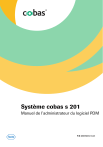
Lien public mis à jour
Le lien public vers votre chat a été mis à jour.